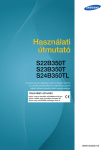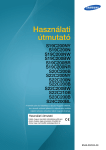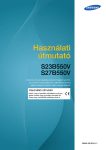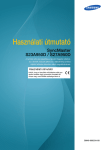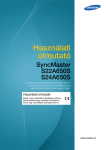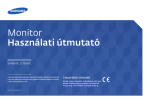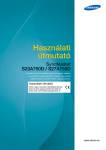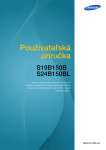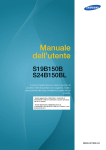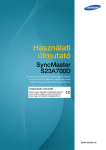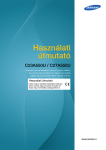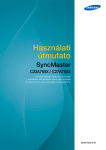Download Samsung S24B150BL Felhasználói kézikönyv
Transcript
Használati útmutató S19B150B S24B150BL A termék színe és kialakítása a típustól függően eltérhet, és a termék műszaki jellemzői a teljesítmény javítása céljából előzetes értesítés nélkül megváltozhatnak. BN46-00192E-04 Tartalom ELŐKÉSZÜLET A KÉSZÜLÉK HASZNÁLATÁHOZ PREPARATIONS FORRÁSESZKÖZ CSATLAKOZTATÁSA ÉS HASZNÁLATA 6 Szerzői jogvédelem 6 A kézikönyvben használt ikonok 7 Tisztítás 7 8 8 Tisztítás A biztonságos felszerelés Biztonsági intézkedések tárolás során 9 Biztonsági óvintézkedések 9 10 11 13 Biztonsági óvintézkedéseket jelző szimbólumok Villamosság és biztonság Telepítés Működés 17 Megfelelő testtartás a termék használata közben 18 A doboz tartalmának ellenőrzése 18 19 A csomagolás eltávolítása Az alkatrészek meglétének ellenőrzése 20 Tartozékok 20 22 Előlapi nyomógombok Hátoldal 23 Telepítés 23 24 24 Az állvány felszerelése A készülék dőlésszögének beállítása Lopás elleni zár 25 Csatlakoztatás előtt 25 Csatlakoztatás előtti ellenőrzési pontok 25 Áramellátás 26 Számítógép csatlakoztatása és használata 26 28 29 30 Csatlakoztatás számítógéphez Illesztőprogram telepítése Optimális felbontás beállítása Felbontás módosítása a PC használatával Tartalom 2 Tartalom A KÉPERNYŐ BEÁLLÍTÁSA SZÍNÁRNYALAT KONFIGURÁLÁSA KÉPERNYŐ ÁTMÉRETEZÉSE VAGY ÁTHELYEZÉSE 34 Fényerő 34 A Fényerő opció beállítása 35 Kontraszt 35 A Kontraszt konfigurálása 36 Élesség 36 Az Élesség konfigurálása 37 SAMSUNG MAGIC Bright 37 A SAMSUNG MAGIC Bright beállítása 38 Durva 38 A Durva* beállítása 39 Finom 39 A Finom beállítása 40 SAMSUNG MAGIC Color 40 A SAMSUNG MAGIC Color beállítása 41 Vörös 41 A Vörös konfigurálása 42 Zöld 42 A Zöld konfigurálása 43 Kék 43 A Kék konfigurálása 44 Színtónus 44 A Színtónus beállítások konfigurálása 45 Gamma 45 A Gamma konfigurálása 46 Vízsz. pozíció & Függ. pozíció 46 A Vízsz. pozíció & Függ. pozíció konfigurálása 47 Képméret 47 A Képméret módosítása Tartalom 3 Tartalom BEÁLLÍTÁS ÉS VISSZAÁLLÍTÁS INFORMÁCIÓ MENÜ ÉS EGYEBEK 48 Menü vízsz. poz. & Menü függ. poz. 48 A Menü vízsz. poz. & Menü függ. poz. konfigurálása 49 Visszaállítás 49 Beállítások inicializálása (Visszaállítás) 50 Nyelv 50 A Nyelv módosítása 51 Eco-takarékosság 51 Az energiatakarékos Eco Saving mód beállítása 52 Kikapcs.idő.be/ki 52 A Kikapcs.idő.be/ki konfigurálása 53 Kikapcs.idő.beá. 53 A Kikapcs.idő.beá. konfigurálása 54 PC/AV mód 54 A PC/AV mód konfigurálása 55 Ismétl. sebesség 55 Az Ismétl. sebesség konfigurálása 56 Saját gomb 56 A Saját gomb funkció konfigurálása 57 Automat. forrás 57 Az Automat. forrás konfigurálása 58 Megjelenítési idő 58 A Megjelenítési idő konfigurálása 59 Menüátlátszóság 59 A Menüátlátszóság módosítása 60 INFORMÁCIÓ 60 Az INFORMÁCIÓ megjelenítése 61 A Fényerő és a Kontraszt konfigurálása a Kezdőképernyőn. Tartalom 4 Tartalom A SZOFTVER TELEPÍTÉSE HIBAELHÁRÍTÁSI ÚTMUTATÓ MŰSZAKI ADATOK ANNEXE 62 Magic Tune 62 62 63 Mi az az MagicTune? A szoftver telepítése A szoftver eltávolítása 64 MultiScreen 64 65 A szoftver telepítése A szoftver eltávolítása 66 Mielőtt a Samsung ügyfélszolgálat segítségét kérné 66 66 66 A készülék tesztelése A felbontás és a frekvencia ellenőrzése Ellenőrizze az alábbiakat. 68 Kérdések és válaszok 70 Általános 71 Energiatakarékos mód 72 Szabványos jelmód táblázat 75 Comment contacter SAMSUNG dans le monde 81 Prise en charge des frais de service (imputables aux clients) 81 81 82 Produit non défectueux Dommage provoqué par le client Autres cas 83 Mise au rebut appropriée 83 Les bons gestes de mise au rebut de ce produit (Déchets d'équipements électriques et électroniques) 84 Terminologie TÁRGYMUTATÓ Tartalom 5 Előkészület a készülék használatához Szerzői jogvédelem A jelen kézikönyv tartalma a minőség javítása érdekében külön értesítés nélkül is módosulhat. © 2012 Samsung Electronics A jelen kézikönyv szerzői jogának tulajdonosa Samsung Electronics. Tilos a jelen kézikönyv részeinek vagy egészének felhasználása vagy sokszorosítása a Samsung Electronics engedélye nélkül. A Microsoft és a Windows a Microsoft Corporation bejegyzett védjegyei. A VESA, a DPM és a DDC a Video Electronics Standards Association bejegyzett védjegyei. Előfordulhat, hogy adminisztrációs díjat kell fizetnie, ha (a) szerelőt hív, de a termék nem hibás. (azaz ha Ön elmulasztotta elolvasni a használati útmutatót). (b) szervizbe viszi a terméket de a termék nem hibás. (azaz ha Ön elmulasztotta elolvasni a használati útmutatót). Az adminisztrációs díj összegét munkatársaink még a munka megkezdése, illetve a kiszállás előtt közlik Önnel. A kézikönyvben használt ikonok A következő ábrák csak tájékoztató jellegűek. A valós életben előforduló szituációk eltérhetnek az ábrák tartalmától. Előkészület a készülék használatához 6 Előkészület a készülék használatához Tisztítás Tisztítás Óvatosan tisztítsa a készüléket, mert a korszerű LCD monitorok panelje és külső burkolata könnyen megkarcolódhat. Tisztítás során kövesse az alábbi lépéseket. 1. Kapcsolja ki a monitort és a számítógépet. 2. Húzza ki a hálózati kábelt a monitorból. A hálózati kábelt a dugaszánál fogja meg és ne érjen a kábelhez nedves kézzel. Ellenkező esetben áramütés következhet be. 3. Tiszta, puha, száraz ruhával törölje le a monitor képernyőjét. Ne használjon olyan tisztítószert, amely alkoholt vagy oldószert tartalmaz, vagy karcolja a monitor felületét. ! Ne permetezzen vizet vagy tisztítószert közvetlenül a készülékre. 4. Nedvesítsen meg egy puha, száraz kendőt vízzel, majd gondosan kicsavarva tisztítsa meg a monitor külső burkolatát. 5. A készülék megtisztítása után csatlakoztassa a hálózati kábelt. 6. Kapcsolja be a monitort és a számítógépet. ! Előkészület a készülék használatához 7 Előkészület a készülék használatához A biztonságos felszerelés A megfelelő szellőzés érdekében biztosítson szabad teret a készülék körül. Ha a készülék belsejében megemelkedik a hőmérséklet, az tüzet, illetve a készülék meghibásodását okozhatja. A készülék elhelyezésekor biztosítson legalább az ábrán látható mértékű, vagy annál nagyobb szabad teret a készülék körül. A termék külseje típustól függően eltérő lehet. 10 cm 10 cm 10 cm 10 cm 10 cm Biztonsági intézkedések tárolás során Feltétlenül keresse meg a Samsung Customer Service Center-t (oldal75), ha a monitor belsejét kell megtisztítani. (a szolgáltatásért díjat számítunk fel). Előkészület a készülék használatához 8 Előkészület a készülék használatához Biztonsági óvintézkedések Figyelmeztetés ÁRAMÜTÉS LEHETSÉGES, NE NYISSA FEL! Figyelmeztetés : AZ ÁRAMÜTÉS VESZÉLYÉNEK CSÖKKENTÉSE ÉRDEKÉBEN NE VEGYE LE A FEDELET (VAGY A HÁTOLDALT)! A KÉSZÜLÉK BELSEJÉBEN NINCSENEK FELHASZNÁLÓ ÁLTAL KEZELENDŐ ALKATRÉSZEK. BÍZZON MINDEN SZERVIZTEVÉKENYSÉGET KÉPZETT SZAKEMBERRE! Ez a szimbólum azt jelzi, hogy a készülék belsejében nagyfeszültség uralkodik. A készülék belső alkatrészeinek bármiféle megérintése veszélyes! Ez a szimbólum arra emlékeztet, hogy a készülékkel együtt a működése és karbantartása szempontjából fontos dokumentációt is szállítottunk. Biztonsági óvintézkedéseket jelző szimbólumok Életveszély Ha az útmutatásokat nem követi, súlyos vagy végzetes személyi sérülés történhet. Figyelmeztetés Ha az útmutatásokat nem követi, személyi sérülés vagy anyagi kár következhet be. Az ilyen szimbólummal jelölt tevékenységek végrehajtása tilos. Az ilyen szimbólummal jelölt útmutatásokat végre kell hajtani. Előkészület a készülék használatához 9 Előkészület a készülék használatához Villamosság és biztonság A következő ábrák csak tájékoztató jellegűek. A valós életben előforduló szituációk eltérhetnek az ábrák tartalmától. Életveszély Ne használjon sérült hálózati kábelt vagy dugaszt, vagy kilazult hálózati aljzatot. Fennáll az áramütés vagy tűz keletkezésének veszélye. Ne csatlakoztasson túl sok készüléket ugyanabba a hálózati aljzatba. Ellenkező esetben az aljzat túlmelegedhet, ami tüzet okozhat. Ne érintse meg a hálózati dugaszt nedves kézzel. Ellenkező esetben áramütés következhet be. A hálózati dugaszt teljes egészében helyezze be, hogy ne legyen laza. Az instabil csatlakozás tüzet okozhat. ! A hálózati dugaszt földelt hálózati aljzatba csatlakoztassa (csak 1. típusú szigetelt készülékek). ! Áramütés vagy tűz következhet be. Ne hajlítsa meg vagy húzza a hálózati kábelt túl nagy erővel. Ne terhelje meg a hálózati kábelt nehéz tárgy ráakasztásával. A sérült hálózati kábel áramütést vagy tüzet okozhat. A hálózati kábelt vagy a készüléket hőforrásoktól távol helyezze el. Fennáll az áramütés vagy tűz keletkezésének veszélye. A dugaszcsatlakozók és a hálózati aljzat környékéről távolítsa el az idegen anyagokat (például a port) egy száraz ronggyal. ! Ellenkező esetben tűz keletkezhet. Előkészület a készülék használatához 10 Előkészület a készülék használatához Figyelmeztetés Ne húzza ki a hálózati kábelt, miközben a készülék be van kapcsolva. A készülék áramütés következtében megsérülhet. Ne használja a hálózati kábelt a Samsung által szállított készülékeken kívül más fogyasztók csatlakoztatására. ! Fennáll az áramütés vagy tűz keletkezésének veszélye. Az a hálózati aljzat, amelyhez a hálózati kábel csatlakozik, legyen mindig hozzáférhető. ! Ha a készülékkel bármiféle probléma merül fel, húzza ki a hálózati kábelt, ezzel teljesen megszűnteti a készülék tápellátását. A tápellátás gombbal a készülék nem feszültségmentesíthető teljes mértékben. Amikor kihúzza a hálózati kábelt a hálózati aljzatból, a dugaszánál fogja meg. Fennáll az áramütés vagy tűz keletkezésének veszélye. ! Telepítés Életveszély NE TEGYEN A KÉSZÜLÉK TETEJÉRE GYERTYÁT, ROVARIRTÓ SZERT VAGY CIGARETTÁT. A KÉSZÜLÉKET HŐFORRÁSOKTÓL TÁVOL HELYEZZE EL. Ellenkező esetben tűz keletkezhet. Ne helyezze a készüléket szűk, nehezen szellőző helyre, például könyvespolcra vagy faliszekrénybe. Ellenkező esetben tűz keletkezhet a magasabb belső hőmérséklet miatt. Olyan helyen tárolja a készülék műanyag csomagolását, ahol gyermekek nem férhetnek hozzá. ! A gyermekeket fulladásos baleset érheti. Előkészület a készülék használatához 11 Előkészület a készülék használatához Ne helyezze a készüléket instabil vagy rázkódásnak kitett felületre (instabil polc, ferde felület, stb.). A készülék leeshet és megsérülhet, vagy személyi sérülést okozhat. Ha a készüléket túlságosan rázkódó környezetben használja, akkor megsérülhet vagy tüzet is okozhat. Ne telepítse a készüléket jármű belsejében vagy olyan helyen, ahol por, nedvesség (csepegő víz, stb.), olaj vagy füst érheti. ! Fennáll az áramütés vagy tűz keletkezésének veszélye. Ne tegye ki a készüléket közvetlen napsugárzásnak, hőhatásnak, ne helyezze forró tárgy (pl. kályha) közelébe. Ellenkező esetben a készülék élettartama rövidülhet vagy tűz keletkezhet. Ne helyezze a készüléket kisgyermekek által elérhető helyre. A készülék leeshet és gyermekek sérülését okozhatja. Az étkezési olajok, mint például a szójaolaj a készülék károsodását vagy deformációját okozhatják. Ne helyezze a készüléket konyhába vagy konyhapult közelébe. Figyelmeztetés Óvatosan mozgassa a készüléket, ügyeljen, hogy ne ejtse el. Ellenkező esetben a készülék meghibásodhat vagy személyi sérülés történhet. ! Ne fordítsa a készüléket előlapjával lefelé. A képernyő megsérülhet. Ha a készüléket kisszekrényre vagy polcra helyezi, győződjön meg arról, hogy előlapjának elülső széle nem nyúlik túl. A készülék leeshet és megsérülhet, vagy személyi sérülést okozhat. A készüléket csak a megfelelő méretű kisszekrényre vagy polcra szabad helyezni. Előkészület a készülék használatához 12 Előkészület a készülék használatához Óvatosan tegye a helyére a készüléket. A készülék leeshet és megsérülhet, vagy személyi sérülést okozhat. ! SAMSUNG ! Ha a készüléket szokatlan helyre telepíti (olyan helyre, ahol nagy számú finom szilárd részecske, vegyszerek vagy szélsőséges hőmérséklet érheti, vagy repülőtéren, vasútállomáson, ahol a készüléknek hosszabb időn keresztül folyamatosan működnie kell), az komolyan befolyásolhatja a teljesítményét. Telepítés előtt feltétlenül keresse meg a Samsung Customer Service Centert (oldal75), ha a készüléket ilyen helyen kívánja elhelyezni. Működés Életveszély A készülék belsejében magas feszültség uralkodik. Ne kísérelje meg a készülék saját kezű szétszerelését, javítását vagy módosítását. Fennáll az áramütés vagy tűz keletkezésének veszélye. Javítás céljára keresse meg a Samsung Customer Service Centert (oldal75). Mielőtt a készüléket áthelyezné, kapcsolja ki a tápellátó kapcsolóval, húzza ki a hálózati kábelt, és minden egyéb csatlakoztatott kábelt. ! Ellenkező esetben a hálózati kábel megsérülhet és tűz vagy áramütés következhet be. Ha a készülékből szokatlan zaj hallható, égés szaga érezhető vagy füst látható, akkor azonnal húzza ki a hálózati kábelt és keresse meg a Samsung Customer Service Centert (oldal75). ! Fennáll az áramütés vagy tűz keletkezésének veszélye. Ne engedje meg, hogy gyermekek alulról belekapaszkodjanak a készülékbe vagy felmásszanak a tetejére. A készülék leeshet és gyermekek sérülhetnek meg vagy komoly fájdalmat szenvedhetnek. Ha a készülék leesik vagy külső sérülést szenved, kapcsolja ki a készüléket, húzza ki a hálózati kábelt, és keresse meg a Samsung Customer Service Centert (oldal75). Ellenkező esetben áramütés vagy tűz keletkezhet. Előkészület a készülék használatához 13 Előkészület a készülék használatához Ne tegyen a készülék tetejére nehéz tárgyat, játékot vagy édességet. A készülék vagy a nehéz tárgy leeshet, amikor a gyermek megpróbálja elérni a játékot vagy édességet, és komoly sérülést szenvedhet. Villámlás vagy zivatar közben kapcsolja ki a készüléket és húzza ki a hálózati kábelt. ! Fennáll az áramütés vagy tűz keletkezésének veszélye. Ne ejtsen rá tárgyakat a készülékre és ne tegye ki erős ütésnek. Fennáll az áramütés vagy tűz keletkezésének veszélye. ! Ne mozgassa a készüléket a hálózati kábel vagy bármelyik másik kábel húzásával. Ellenkező esetben a hálózati kábel megsérülhet, a készülék meghibásodhat és tűz vagy áramütés következhet be. Ha gézszivárgást észlel, ne érintse meg sem a készüléket, sem a hálózati dugaszát. A helyiséget azonnal szellőztesse ki. ! GAS Bármely szikra robbanást vagy tüzet okozhat. Ne emelje vagy mozgassa a készüléket a hálózati vagy bármelyik másik kábel húzásával. Ellenkező esetben a hálózati kábel megsérülhet, a készülék meghibásodhat és tűz vagy áramütés következhet be. Ne használjon és ne tartson a készülék közelében gyúlékony sprayt vagy éghető anyagot. ! Robbanás vagy tűz keletkezhet. Biztosítsa, hogy a ventillátorokat ne takarják el asztalkendők vagy függönyök. Ellenkező esetben tűz keletkezhet a magasabb belső hőmérséklet miatt. Előkészület a készülék használatához 14 Előkészület a készülék használatához 100 Ne helyezzen be fémtárgyat (evőpálcikát, pénzérmét, hajtűt, stb.) vagy gyúlékony tárgyat (papírt, gyufát, stb.) a ventillátorba vagy a készülék portjaiba. Ha a készülékbe víz vagy idegen anyag kerül, feltétlenül feszültségmentesítse, húzza ki a hálózati kábelt és keresse meg a Samsung Customer Service Centert (oldal75). A készülék meghibásodhat, áramütés vagy tűz keletkezhet. Ne helyezzen folyadékot tartalmazó tárgyakat (vázát, csészét, kannát, stb.) vagy fémtárgyakat a készülék tetejére. Ha a készülékbe víz vagy idegen anyag kerül, feltétlenül feszültségmentesítse, húzza ki a hálózati kábelt és keresse meg a Samsung Customer Service Centert (oldal75). A készülék meghibásodhat, áramütés vagy tűz keletkezhet. Figyelmeztetés Ha huzamosabb ideig jeleníti meg ugyanazt az állóképet, az utókép beéghet a képernyőbe, és meghibásodhatnak a képpontok. ! Ha hosszabb időn keresztül nem kívánja használni a készüléket, aktiválja az energiatakarékos módot vagy egy mozgó képernyővédőt. -_! Ha a készüléket tartósan nem tervezi használni (szabadság, stb.), húzza ki a hálózati kábelt a hálózati aljzatból. Ellenkező esetben tűz keletkezhet az összegyűlt por, túlmelegedés, áramütés vagy áramszivárgás miatt. A készüléket a javasolt felbontással és frekvenciával használja. A látása romolhat. ! Ne helyezzen közvetlenül egymás mellé egyenáramú adaptereket. Ellenkező esetben tűz keletkezhet. Mielőtt az egyenáramú adaptert használni kezdené, távolítsa el róla a műanyag zacskót. Ellenkező esetben tűz keletkezhet. Előkészület a készülék használatához 15 Előkészület a készülék használatához Ne hagyja, hogy az egyenáramú adapterbe víz kerüljön vagy nedvessé váljon. Fennáll az áramütés vagy tűz keletkezésének veszélye. Ne használja a készüléket szabad téren, ahol eső vagy hó érheti. Legyen óvatos, hogy a padló felmosásakor ne nedvesítse be az egyenáramú adaptert. Ne helyezze az egyenáramú adaptert fűtőkészülék közelébe. Ellenkező esetben tűz keletkezhet. Tartsa az egyenáramú adaptert jól szellőző térben. ! Ha hosszú időn keresztül túlságosan közelről nézi a képernyőt, romolhat a látása. ! Ne fordítsa a monitort fejjel lefelé és ne mozgassa a talpánál fogva. A készülék leeshet és megsérülhet, vagy személyi sérülést okozhat. Ne használjon a készülék közelében párásítót vagy kályhát. Fennáll az áramütés vagy tűz keletkezésének veszélye. Miközben a készüléket használja, óránként legalább 5 percig pihentesse a szemét. ! Enyhíthető a szem kifáradása. Ha a készülék már hosszú időn keresztül be volt kapcsolva, ne érintse meg a képernyőt, mert az felforrósodik. A készülékhez használt kisméretű tartozékokat tartsa gyermekektől elzárt helyen. ! Előkészület a készülék használatához 16 Előkészület a készülék használatához Óvatosan módosítsa a készülék rálátási szögét vagy a talp magasságát. ! Ellenkező esetben a gyermekek ujjai becsípődhetnek és megsérülhetnek. Ne döntse meg túlságosan a készüléket, mert leeshet és személyi sérülést okozhat. Ne helyezzen nehéz tárgyakat a készülékre. A készülék meghibásodhat vagy sérülés történhet. Megfelelő testtartás a termék használata közben A készülék használata közben az alábbi helyes testtartást vegye fel. Egyenesítse ki a hátát. Hagyjon 45 - 50 cm távolságot a szeme és a képernyő között, kissé lefelé nézzen a képernyőre. Tartsa a szemét közvetlenül a képernyővel szemben. Állítsa be a szöget úgy, hogy a képernyőn ne tükröződjenek külső fények. Tartsa az alkarját a felkarra merőleges szögben, a kézfejével azonos szinten. Tartsa a könyökét derékszöghöz közeli szögben. Állítsa be a készülék magasságát úgy, hogy a térdét legalább 90 fokban behajlítva tarthassa, a sarka érjen le a padlóra, és az alkarja a szíve magassága alatt legyen. Előkészület a készülék használatához 17 1 1.1 Preparations A doboz tartalmának ellenőrzése 1.1.1 A csomagolás eltávolítása 1 Nyissa fel a csomagoló dobozt. Ha éles szerszámot használ, óvatosan nyissa fel a csomagolást, nehogy a készülék megsérüljön. 2 Távolítsa el a polisztirol habot a készülékről. 3 Ellenőrizze az alkatrészeket, majd távolítsa el a kék habot és a műanyag zacskót. A kép csak illusztráció. 4 Őrizze meg a dobozt, és tárolja száraz helyen, hogy később legyen miben szállítania a készüléket. 1 Preparations 18 1 Preparations 1.1.2 Az alkatrészek meglétének ellenőrzése Ha bármely tétel hiányzik, lépjen kapcsolatba a kereskedővel, akitől a készüléket vásárolta. A tényleges alkatrészek és a külön kapható tartozékok megjelenése különbözhet a képen láthatótól. Komponensek Gyors telepítési segédlet Garanciajegy (Nem mindenhol érhető el) Használati útmutató Tápkábel DC hálózati adapter D-SUB kábel (opcionális) DVI-kábel (opcionális) Állvány Állványcsatlakozó Az alkatrészek térségenként eltérhetnek. 1 Preparations 19 1 1.2 Preparations Tartozékok 1.2.1 Előlapi nyomógombok Az alkatrészek színe és alakja különbözhet a képen láthatótól. A műszaki jellemzők a teljesítmény javítása érdekében értesítés nélkül megváltozhatnak. Gomb útmutató SAMSUNG MAGIC BRIGHT AUTO SAMSUNG MAGIC BRIGHT AUTO Ez egy érintő típusú nyomógomb. Egy ujjal könnyedén érintse meg a nyomógombot. Ikonok Leírás Nyissa meg vagy zárja be a képernyős megjelenítő (OSD) menüt, vagy lépjen vissza az előző menübe. A képernyőmenü zárolása: Tartsa meg a jelenlegi beállításokat, vagy blokkolja az OSD vezérlőt a beállítások véletlen módosításának elkerülésére. Engedélyezés: A képernyőmenü-vezérlés zárolásához tartsa lenyomva 10 másodpercig a [ MENU ] gombot. Tiltás: A zárolt képernyőmenü-vezérlés feloldásához tartsa lenyomva 10 MENU másodpercnél hosszabb ideig a [ MENU ] gombot. Ha a képernyőmenü-vezérlés zárolva van, SAMSUNG elvégezhető a Fényerő és a Kontraszt, MAGIC Bright és megtekinthető az INFORMÁCIÓ. A Saját gomb funkció használatához nyomja meg a [ ] gombot. (A képernyőmenü zárolása előtt beállított Saját gomb funkció zárolt képernyőmenü mellett is használható.) Állítsa be a Saját gomb funkciót, és nyomja meg az [ ] gombot. A következő opciók válnak elérhetővé. SAMSUNG MAGICBright - Eco-takarékosság - Képméret A Saját gomb funkció konfigurálásához lépjen a BE-ÉS VISSZAÁLL. Saját gomb lehetőségre, és válassza ki a kívánt módot. 1 Preparations 20 1 Preparations Ikonok Leírás Lépjen át a felső vagy az alsó menübe vagy állítsa be az OSD menü valamely opciójának értékét. A képernyő fényerejének beállítása. A kijelölt menübeállítás megerősítése. Ha megnyomja a [ ] nyomógombot, amikor az OSD menü nem látható, akkor a bemeneti jelforrás a következő sorrendben változik: (Analóg/DVI). Ha a készüléket bekapcsolja, vagy megváltoztatja a bemeneti jelforrást a [ ] gombbal, a képernyő bal felső sarkában egy üzenet jelzi a módosított bemeneti jelforrást. A képernyő automatikus beállításához nyomja meg az [AUTO] gombot. AUTO Ha a Kijelző tulajdonságai menüpontban módosítja a felbontást, bekapcsol az Automat. beállítás funkció. A képernyő be- és kikapcsolása. Amikor a készülék hibátlanul működik, a tápellátás jelzőlámpa világít. (Tápellátás jelzőfénye) Az energiafogyasztás csökkentése céljából húzza ki a hálózati kábelt, ha a készüléket hosszabb időn keresztül nem kívánja használni. A készülék valamely beállítógombjának megnyomásakor mielőtt a képernyőmenü megjelenne, megjelenik a Gomb útmutató. (The guide shows the function of the button pressed.) Gomb útmutató A képernyőmenü az útmutató megjelenésekor a gomb ismételt megnyomásával érhető el. A Gomb útmutató funkciótól és a készülék típusától függően eltérő lehet. Refer to the actual product. 1 Preparations 21 1 Preparations 1.2.2 Hátoldal Az alkatrészek színe és alakja különbözhet a képen láthatótól. A műszaki jellemzők a teljesítmény javítása érdekében értesítés nélkül megváltozhatnak. DC DC Csatlakozó 14V DVI IN 14V DVI IN RGB IN RGB IN Csatlakozók Csatlakozás az egyenáramú adapterhez. Csatlakoztatás számítógéphez DVI-kábellel. Csatlakozás egy PC-hez a D-SUB kábellel. 1 Preparations 22 Telepítés 1.3.1 Az állvány felszerelése Összeszerelés előtt fektesse a terméket lapos és stabil felületre, képernyővel lefelé. RELEASE Csavarja be teljesen az állvány alján található rögzítőcsavart. DVI IN RGB IN RGB IN Helyezze a talp tartóelemét a Győződjön meg róla, hogy a talpba az ábrán látható irányban. tartóelem biztosan illeszkedik a talpba. LOCK 14V DVI IN 14 V DC 1.3 DC 1 Preparations A termék megóvása érdekében terítsen az asztalra egy puha ruhát, majd fektesse a terméket az elejével lefelé a ruhára. A készülék fő részét az ábrán látható módon tartsa a kezével. Csúsztassa az összeszerelt talpat a fő részbe az ábrán látható nyíl irányában. - Figyelmeztetés Ne fordítsa fejjel lefelé a készüléket úgy, hogy csak az állványt fogja. Az alkatrészek színe és alakja különbözhet a képen láthatótól. A műszaki jellemzők a teljesítmény javítása érdekében értesítés nélkül megváltozhatnak. 1 Preparations 23 1 Preparations 1.3.2 A készülék dőlésszögének beállítása Az alkatrészek színe és alakja különbözhet a képen láthatótól. A műszaki jellemzők a teljesítmény javítása érdekében értesítés nélkül megváltozhatnak. -1° (± 2°) ~ 20° (± 2°) A monitor dőlésszöge beállítható. A készülék alsó részét tartva óvatosan állítsa be a döntésszöget. 1.3.3 Lopás elleni zár A lopás elleni zárnak köszönhetően nyilvános helyen is biztonságosan használhatja a készüléket. A zár formája és rögzítési elve a gyártótól függ. A lopás elleni zárral kapcsolatos további információkat lásd a zár használati útmutatójában. A zárszerkezet külön megvásárolható. DC 14V DVI IN RGB IN Az alkatrészek színe és alakja különbözhet a képen láthatótól. A műszaki jellemzők a teljesítmény javítása érdekében értesítés nélkül megváltozhatnak. Lezárás a lopás elleni zár segítségével: 1 2 3 4 Rögzítse a lopás elleni zár vezetékét valamilyen súlyos tárgyhoz (például asztalhoz). Vezesse át a vezeték végét a másik végen található hurkon. Illessze a zárat a lopás elleni zár számára fenntartott nyílásba a készülék hátoldalán. Zárja le a lopás elleni zárat. A lopás elleni zár külön kapható. A lopás elleni zárral kapcsolatos további információkat lásd a zár használati útmutatójában. A lopás elleni zárak elektronikai árucikkeket forgalmazó üzletekben és online vásárolhatók. 1 Preparations 24 2 2.1 Forráseszköz csatlakoztatása és használata Csatlakoztatás előtt DC 14V DVI IN RGB IN 2.1.1 Csatlakoztatás előtti ellenőrzési pontok Forráseszköz csatlakoztatása előtt olvassa el az ahhoz mellékelt használati útmutatót. A forráseszközökön található csatlakozók száma és elhelyezkedése eszközönként változik. A tápkábelt csak akkor csatlakoztassa, amikor a többi csatlakoztatást már elvégezte. Ha csatlakoztatás közben csatlakoztatja a tápkábelt, a készülék károsodhat. 2.2 Ellenőrizze, hogy milyen típusú csatlakozók vannak a csatlakoztatni kívánt készülék hátoldalán. Áramellátás Csatlakoztassa a hálózati adaptert a termék hátulján található [DC] csatlakozóhoz. Csatlakoztassa a tápkábelt a hálózati adapterhez és a fali aljzathoz. (A bemeneti feszültség automatikusan vált.) DC DC 14V DVI IN RGB IN 2 Forráseszköz csatlakoztatása és használata 25 2 2.3 Forráseszköz csatlakoztatása és használata Számítógép csatlakoztatása és használata 2.3.1 Csatlakoztatás számítógéphez Válasszon az adott számítógépnek megfelelő csatlakoztatási módot. Az összekötő elemek készülékenként eltérhetnek. Csatlakozás a D-SUB kábel segítségével (analóg típus) Ne csatlakoztassa a hálózati kábelt a többi kábel csatlakoztatása előtt. A hálózati kábel csatlakoztatásakor ügyeljen arra, hogy először a készülékhez csatlakoztassa a kábelt. RGB IN DC 1 14V DVI IN RGB IN Csatlakoztassa a D-SUB kábelt a készülék hátoldalán található [RGB IN] csatlakozóhoz, valamint a számítógép RGB csatlakozójához. 2 Csatlakoztassa a hálózati adaptert a termékhez és a hálózati aljzathoz. Ezután kapcsolja be a számítógépet. (További részletekért lásd: „2.2Áramellátás”.) 3 A[ ] gomb nyomogatásával módosítsa a bemeneti jelforrást Analóg opcióra. Csatlakoztatás DVI-kábellel Ne csatlakoztassa a hálózati kábelt a többi kábel csatlakoztatása előtt. A hálózati kábel csatlakoztatásakor ügyeljen arra, hogy először a készülékhez csatlakoztassa a kábelt. DVI IN DC 14V DVI IN RGB IN 2 Forráseszköz csatlakoztatása és használata 26 2 Forráseszköz csatlakoztatása és használata 1 Csatlakoztassa a DVI-kábelt a készülék hátoldalán található [DVI IN] csatlakozóhoz, valamint a számítógép DVI csatlakozójához. 2 Csatlakoztassa a hálózati adaptert a termékhez és a hálózati aljzathoz. Ezután kapcsolja be a számítógépet. (További részletekért lásd: „2.2Áramellátás”.) 3 A[ ] gomb nyomogatásával módosítsa a bemeneti jelforrást Digitális opcióra. 2 Forráseszköz csatlakoztatása és használata 27 2 Forráseszköz csatlakoztatása és használata 2.3.2 Illesztőprogram telepítése A készülékhez való illesztőprogramok telepítésével beállíthatja a készülék számára optimális felbontást és frekvenciát. A készülékhez mellékelt CD-ROM-on található egy illesztőprogram a telepítéshez. Ha a készülékkel szállított fájl hibás, keresse fel a Samsung honlapját (http://www.samsung.com) és töltse le a fájlt. 1 2 3 4 Helyezze a készülék használati útmutatóját tartalmazó CD-t a CD-ROM meghajtóba. 5 Nyissa meg a számítógép Megjelenítés tulajdonságai lapját, és ellenőrizze, hogy megfelelő-e a Kattintson a "Windows Driver" opcióra. A képernyőn megjelenő instrukciókat követve folytassa a telepítést. Válassza ki készüléke típusát a típuslistáról. felbontás és a képernyő-frissítés gyakorisága. További részleteket a Windows operációs rendszer útmutatójában talál. 2 Forráseszköz csatlakoztatása és használata 28 2 Forráseszköz csatlakoztatása és használata 2.3.3 Optimális felbontás beállítása Amikor a készüléket a megvásárlást követően először kapcsolja be, egy információ jelenik meg az optimális felbontás beállításáról. Válassza ki a készülék nyelvét, majd számítógépén állítsa be az optimális felbontást. A fenti beállítások alapján állítsa be a felbontást a számítógépen. Magyar EXIT 1 2 A[ AUTO ] gomb nyomogatásával álljon a kívánt nyelvre, majd nyomja meg a [ ] gombot. Az üzenet elrejtéséhez nyomja meg a [ MENU ] gombot. Ha nem az optimális felbontás van kiválasztva, az üzenet adott időn belül még legfeljebb háromszor megjelenik akkor is, ha a készüléket ki- majd ismét bekapcsolja. Az optimális felbontás beállítható a PC-je Vezérlőpultjának segítségével is. 2 Forráseszköz csatlakoztatása és használata 29 2 Forráseszköz csatlakoztatása és használata 2.3.4 Felbontás módosítása a PC használatával Az optimális képminőség beállításához lépjen a számítógép Vezérlőpultjára, és állítsa be a felbontást és a frissítési gyakoriságot. A TFT LCD kijelzők képminősége romolhat, ha nem az optimális felbontás van kiválasztva. A felbontás módosítása Windows XP rendszerben Menjen a Vezérlőpult 1 Megjelenítés Beállítások fülre és módosítsa a felbontást. 2 3 ********** **** **** 2 Forráseszköz csatlakoztatása és használata 30 2 Forráseszköz csatlakoztatása és használata A felbontás módosítása Windows Vista rendszerben Menjen a Vezérlőpult Személyre szabás Megjelenítő beállítások fülre és módosítsa a felbontást. 1 2 3 4 *********** *********** 2 Forráseszköz csatlakoztatása és használata 31 2 Forráseszköz csatlakoztatása és használata A felbontás módosítása Windows 7 rendszerben Menjen a Vezérlőpult Megjelenítés Képernyő felbontás fülre és módosítsa a felbontást. 1 2 3 4 2 Forráseszköz csatlakoztatása és használata 32 2 Forráseszköz csatlakoztatása és használata A felbontás módosítása Windows 8 rendszerben Menjen a Beállítások Vezérlőpult Megjelenítés Képernyő felbontás fülre és módosítsa a felbontást. 1 2 3 4 5 2 Forráseszköz csatlakoztatása és használata 33 3 3.1 A képernyő beállítása Konfigurálja a képernyő beállításait: a fényerőt és a színtónust. Fényerő A kép általános fényerejének beállítása. (Tartomány: 0~100) Minél magasabb az érték, annál világosabb a kép. SAMSUNG Ez a menü nem elérhető, ha a MAGIC Bright Dinamikus kontraszt üzemmódra van állítva. Nem érhető el az Eco-takarékosság funkciók Be beállítása esetén. 3.1.1 A Fényerő opció beállítása 1 Nyomja meg bármelyik gombot a készülék előlapján a Gomb útmutató megjelenítéséhez. Ezután a megfelelő menüképernyő megjelenítéséhez nyomja meg a [ MENU ] gombot. 2 Nyomogassa a [ ] gombot, amíg a Kép opcióra áll, majd nyomja meg a készülék [ ] gombját. 3 Nyomogassa a [ ] gombot, amíg a Fényerő opcióra áll, majd nyomja meg a készülék [ ] gombját. A következő képernyő jelenik meg. KÉP SAMSUNG MAGIC Bright Egyedi AUTO 4 Állítsa be a Fényerő értékét a [ ] gombbal. 3 A képernyő beállítása 34 3 3.2 A képernyő beállítása Kontraszt A tárgyak és a háttér közötti kontraszt beállítása. (Tartomány: 0~100) Minél magasabb az érték, annál nagyobb a kontraszt, így annál élesebbnek tűnnek a tárgyak. SAMSUNG Ez a menü nem elérhető, ha a MAGIC Bright Mozi vagy Dinamikus kontraszt üzemmódban van. SAMSUNG Ez a menü nem elérhető, ha a MAGIC Color Teljes vagy Intelligens üzemmódban van. 3.2.1 A Kontraszt konfigurálása 1 Nyomja meg bármelyik gombot a készülék előlapján a Gomb útmutató megjelenítéséhez. Ezután a megfelelő menüképernyő megjelenítéséhez nyomja meg a [ MENU ] gombot. 2 Nyomogassa a [ ] gombot, amíg a Kép opcióra áll, majd nyomja meg a készülék [ ] gombját. 3 Nyomogassa a [ ] gombot, amíg a Kontraszt opcióra áll, majd nyomja meg a készülék [ ] gombját. A következő képernyő jelenik meg. KÉP SAMSUNG MAGIC Bright (J\HGL AUTO 4 Állítsa be a Kontraszt értékét a [ ] gombbal. 3 A képernyő beállítása 35 3 3.3 A képernyő beállítása Élesség A tárgyak kontúrjának élesítése, illetve elmosódottabbá tétele. (Tartomány: 0~100) Minél magasabb az érték, annál élesebb a tárgyak kontúrja. SAMSUNG Ez a menü nem elérhető, ha a MAGIC Bright Mozi vagy Dinamikus kontraszt üzemmódban van. SAMSUNG Ez a menü nem elérhető, ha a MAGIC Color Teljes vagy Intelligens üzemmódban van. 3.3.1 Az Élesség konfigurálása 1 Nyomja meg bármelyik gombot a készülék előlapján a Gomb útmutató megjelenítéséhez. Ezután a megfelelő menüképernyő megjelenítéséhez nyomja meg a [ MENU ] gombot. 2 Nyomogassa a [ ] gombot, amíg a Kép opcióra áll, majd nyomja meg a készülék [ ] gombját. 3 Nyomogassa a [ ] gombot, amíg az Élesség opcióra áll, majd nyomja meg a készülék [ ] gombját. A következő képernyő jelenik meg. KÉP SAMSUNG MAGIC Bright Egyedi AUTO 4 Állítsa be az Élesség értékét a [ ] gombbal. 3 A képernyő beállítása 36 3 3.4 A képernyő beállítása SAMSUNG MAGIC Bright Ez a menü a készülék használati környezetéhez legjobban illeszkedő optimális képminőséget biztosít. Nem érhető el az Eco-takarékosság funkciók Be beállítása esetén. Lehetőség van a fényerő igényeknek megfelelő beállítására. 3.4.1 A SAMSUNG MAGIC Bright beállítása 1 Nyomja meg bármelyik gombot a készülék előlapján a Gomb útmutató megjelenítéséhez. Ezután a megfelelő menüképernyő megjelenítéséhez nyomja meg a [ MENU ] gombot. 2 Nyomogassa a [ ] gombot, amíg a Kép opcióra áll, majd nyomja meg a készülék [ ] gombját. 3 Nyomogassa a [ [ SAMSUNG ] gombot, amíg a MAGIC Bright opcióra áll, majd nyomja meg a készülék ] gombját. A következő képernyő jelenik meg. KÉP SAMSUNG MAGIC Bright Egyedi ࢽ࣏ࡈی Normál ଥࢿ Játék Mozi Dinamikus kontraszt AUTO Egyedi: Állítsa be a kívánt egyéni kontraszt és fényerő értéket. Normál: Optimális képminőséget biztosít dokumentumok szerkesztéséhez és az internet használatához. Játék: Optimális képminőséget biztosít olyan játékokhoz, amelyekben grafikus effektusok és dinamikus mozgások vannak. Mozi: Biztosítja a TV-készülékek szokásos fényerejét és képélességét, videó és DVD tartalmak lejátszásához. 4 5 A[ Dinamikus kontraszt : Kiegyenlített fényerőt biztosít a kontraszt automatikus változtatásával. ] gombbal lépjen a kívánt beállításra, majd nyomja meg a [ ] gombot. A kijelölt beállítás érvénybe lép. 3 A képernyő beállítása 37 3 3.5 A képernyő beállítása Durva Állítsa be a képfrekvenciát. Csak Analóg módban érhető el. 3.5.1 A Durva* beállítása 1 Nyomja meg bármelyik gombot a készülék előlapján a Gomb útmutató megjelenítéséhez. Ezután a megfelelő menüképernyő megjelenítéséhez nyomja meg a [ MENU ] gombot. 2 Nyomogassa a [ ] gombot, amíg a Kép opcióra áll, majd nyomja meg a készülék [ ] gombját. 3 Nyomogassa a [ ] gombot, amíg a Durva opcióra áll, majd nyomja meg a készülék [ ] gombját. A következő képernyő jelenik meg. KÉP SAMSUNG MAGIC Bright Egyedi AUTO 4 Állítsa be a Durva értékét a [ ] gombbal. 3 A képernyő beállítása 38 3 3.6 A képernyő beállítása Finom Hajtsa végre a képernyő finom beállítását, hogy a kép életszerű legyen. Csak Analóg módban érhető el. 3.6.1 A Finom beállítása 1 Nyomja meg bármelyik gombot a készülék előlapján a Gomb útmutató megjelenítéséhez. Ezután a megfelelő menüképernyő megjelenítéséhez nyomja meg a [ MENU ] gombot. 2 Nyomogassa a [ ] gombot, amíg a Kép opcióra áll, majd nyomja meg a készülék [ ] gombját. 3 Nyomogassa a [ ] gombot, amíg a Finom opcióra áll, majd nyomja meg a készülék [ ] gombját. A következő képernyő jelenik meg. KÉP SAMSUNG MAGIC Bright Egyedi AUTO 4 Állítsa be a Finom értékét a [ ] gombbal. 3 A képernyő beállítása 39 4 Színárnyalat konfigurálása SAMSUNG Állítsa be a képernyő színárnyalatát. Ez a menü nem elérhető, ha a MAGIC Bright Mozi vagy Dinamikus kontraszt üzemmódban van. 4.1 SAMSUNG MAGIC Color SAMSUNG A MAGIC Color a képminőség javításának egy új módszere, amelyet a Samsung fejlesztett ki, és amely életszerű természetes színeket nyújt a képminőség romlása nélkül. 4.1.1 A SAMSUNG MAGIC Color beállítása 1 Nyomja meg bármelyik gombot a készülék előlapján a Gomb útmutató megjelenítéséhez. Ezután a megfelelő menüképernyő megjelenítéséhez nyomja meg a [ MENU ] gombot. 2 Nyomogassa a [ ] gombot, amíg a SZÍN opcióra áll, majd nyomja meg a készülék [ ] gombját. 3 Nyomogassa a [ [ SAMSUNG ] gombot, amíg a MAGIC Color opcióra áll, majd nyomja meg a készülék ] gombját. A következő képernyő jelenik meg. SZÍN SAMSUNG MAGIC Color Vörös Zöld Ki Bemutató Teljes Intelligens Kék Színtónus Normál Gamma 1.mód AUTO 4 5 SAMSUNG Ki : Kapcsolja ki a MAGIC Color funkciót. SAMSUNG Bemutató : Hasonlítsa össze a normál képernyő módot a MAGIC Color móddal. Teljes: Életszerű képminőséget biztosít minden képernyő-területen, a testszínt is beleértve. Intelligens: Javítja a színeket a képernyő minden területén, kivéve a testszíneket. A[ ] gombbal lépjen a kívánt beállításra, majd nyomja meg a [ ] gombot. A kijelölt beállítás érvénybe lép. 4 Színárnyalat konfigurálása 40 4 4.2 Színárnyalat konfigurálása Vörös Állítsa be a kép vörös színkomponensének értékét. (Tartomány: 0~100) Minél magasabb az érték, annál intenzívebb a szín. SAMSUNG Ez a menü nem elérhető, ha a MAGIC Color Teljes vagy Intelligens üzemmódban van. 4.2.1 A Vörös konfigurálása 1 Nyomja meg bármelyik gombot a készülék előlapján a Gomb útmutató megjelenítéséhez. Ezután a megfelelő menüképernyő megjelenítéséhez nyomja meg a [ MENU ] gombot. 2 Nyomogassa a [ ] gombot, amíg a SZÍN opcióra áll, majd nyomja meg a készülék [ ] gombját. 3 Nyomogassa a [ ] gombot, amíg a Vörös opcióra áll, majd nyomja meg a készülék [ ] gombját. A következő képernyő jelenik meg. SZÍN SAMSUNG MAGIC Color Ki Vörös Zöld Kék Színtónus Normál Gamma 1.mód AUTO 4 Állítsa be a Vörös értékét a [ ] gombbal. 4 Színárnyalat konfigurálása 41 4 4.3 Színárnyalat konfigurálása Zöld Állítsa be a kép zöld színkomponensének értékét. (Tartomány: 0~100) Minél magasabb az érték, annál intenzívebb a szín. SAMSUNG Ez a menü nem elérhető, ha a MAGIC Color Teljes vagy Intelligens üzemmódban van. 4.3.1 A Zöld konfigurálása 1 Nyomja meg bármelyik gombot a készülék előlapján a Gomb útmutató megjelenítéséhez. Ezután a megfelelő menüképernyő megjelenítéséhez nyomja meg a [ MENU ] gombot. 2 Nyomogassa a [ ] gombot, amíg a SZÍN opcióra áll, majd nyomja meg a készülék [ ] ] gombot, amíg a Zöld opcióra áll, majd nyomja meg a készülék [ ] gombját. 3 Nyomogassa a [ gombját. A következő képernyő jelenik meg. SZÍN SAMSUNG MAGIC Color Ki Vörös Zöld Kék Színtónus Normál Gamma 1.mód AUTO 4 Állítsa be a Zöld értékét a [ ] gombbal. 4 Színárnyalat konfigurálása 42 4 4.4 Színárnyalat konfigurálása Kék Állítsa be a kép kék színkomponensének értékét. (Tartomány: 0~100) Minél magasabb az érték, annál intenzívebb a szín. SAMSUNG Ez a menü nem elérhető, ha a MAGIC Color Teljes vagy Intelligens üzemmódban van. 4.4.1 A Kék konfigurálása 1 Nyomja meg bármelyik gombot a készülék előlapján a Gomb útmutató megjelenítéséhez. Ezután a megfelelő menüképernyő megjelenítéséhez nyomja meg a [ MENU ] gombot. 2 Nyomogassa a [ ] gombot, amíg a SZÍN opcióra áll, majd nyomja meg a készülék [ ] gombját. 3 Nyomogassa a [ ] gombot, amíg a Kék opcióra áll, majd nyomja meg a készülék [ ] gombját. A következő képernyő jelenik meg. SZÍN SAMSUNG MAGIC Color : Vörös : Zöld : Kék : Színtónus : Normál Gamma : 1.mód Ki AUTO 4 Állítsa be a Kék értékét a [ ] gombbal. 4 Színárnyalat konfigurálása 43 4 4.5 Színárnyalat konfigurálása Színtónus A kép általános színtónusának beállítása. SAMSUNG Ez a menü nem elérhető, ha a MAGIC Color Teljes vagy Intelligens üzemmódban van. 4.5.1 A Színtónus beállítások konfigurálása 1 Nyomja meg bármelyik gombot a készülék előlapján a Gomb útmutató megjelenítéséhez. Ezután a megfelelő menüképernyő megjelenítéséhez nyomja meg a [ MENU ] gombot. 2 Nyomogassa a [ ] gombot, amíg a SZÍN opcióra áll, majd nyomja meg a készülék [ ] gombját. 3 Nyomogassa a [ ] gombot, amíg a Színtónus opcióra áll, majd nyomja meg a készülék [ ] gombját. A következő képernyő jelenik meg. SZÍN SAMSUNG MAGIC Color Ki Vörös Zöld Kék Színtónus ࣱ Gamma ֻҖ AUTO 4 5 2.hideg : A színhőmérsékletet 1.hideg értéknél hidegebbre állítja. 1.hideg : Állítsa a színhőmérsékletet Normál értéknél hidegebbre. Normál: Display the standard color tone. 1.meleg : Állítsa a színhőmérsékletet Normál értéknél melegebbre. 2.meleg : A színhőmérsékletet 1.meleg értéknél melegebbre állítja. Egyedi: Állítson be egy egyedi színtónust. Press [ ] to move to the option you want and press [ ]. A kijelölt beállítás érvénybe lép. 4 Színárnyalat konfigurálása 44 4 4.6 Színárnyalat konfigurálása Gamma A kép fényerejének beállítása a középtartományban (Gamma). 4.6.1 A Gamma konfigurálása 1 Nyomja meg bármelyik gombot a készülék előlapján a Gomb útmutató megjelenítéséhez. Ezután a megfelelő menüképernyő megjelenítéséhez nyomja meg a [ MENU ] gombot. 2 Nyomogassa a [ ] gombot, amíg a SZÍN opcióra áll, majd nyomja meg a készülék [ ] gombját. 3 Nyomogassa a [ ] gombot, amíg a Gamma opcióra ál, majd nyomja meg a készülék [ ] gombját. A következő képernyő jelenik meg. SZÍN SAMSUNG MAGIC Color Ki Vörös Zöld Kék Színtónus Normál Gamma 1.mód ֻҖ 2.mód 3.mód AUTO 4 5 A[ ] gombbal lépjen a kívánt beállításra, majd nyomja meg a [ ] gombot. A kijelölt beállítás érvénybe lép. 4 Színárnyalat konfigurálása 45 5 5.1 Képernyő átméretezése vagy áthelyezése Vízsz. pozíció & Függ. pozíció Vízsz. pozíció: Mozdítsa el a képernyőt balra vagy jobbra. Függ. pozíció: Mozgassa a képernyőt felfelé vagy lefelé. Csak a Képméret opció Igazít. a képe.-höz beállítása esetén kapcsolható be. Csak Analóg módban érhető el. 5.1.1 A Vízsz. pozíció & Függ. pozíció konfigurálása 1 Nyomja meg bármelyik gombot a készülék előlapján a Gomb útmutató megjelenítéséhez. Ezután a megfelelő menüképernyő megjelenítéséhez nyomja meg a [ MENU ] gombot. 2 Nyomogassa a [ készülék [ 3 A[ ] gombot, amíg a MÉRET ÉS POZÍCIÓ opcióra áll, majd nyomja meg a ] gombját. ] gombbal lépjen a Vízsz. pozíció vagy a Függ. pozíció elemre, majd nyomja meg a [ ] gombot. A következő képernyő jelenik meg. MÉRET ÉS POZÍCIÓ MÉRET ÉS POZÍCIÓ Vízsz. pozíció Vízsz. pozíció Függ. pozíció Függ. pozíció Képméret Automatikus Képméret Automatikus Menü vízsz. poz. Menü vízsz. poz. Menü függ. poz. Menü függ. poz. AUTO 4 Nyomja meg a [ AUTO ] gombot a Vízsz. pozíció vagy a Függ. pozíció konfigurálásához. 5 Képernyő átméretezése vagy áthelyezése 46 5 5.2 Képernyő átméretezése vagy áthelyezése Képméret A kép méretének módosítása. 5.2.1 A Képméret módosítása 1 Nyomja meg bármelyik gombot a készülék előlapján a Gomb útmutató megjelenítéséhez. Ezután a megfelelő menüképernyő megjelenítéséhez nyomja meg a [ MENU ] gombot. 2 Nyomogassa a [ készülék [ 3 ] gombot, amíg a MÉRET ÉS POZÍCIÓ opcióra áll, majd nyomja meg a ] gombját. Nyomogassa a [ ] gombot, amíg a Képméret opcióra áll, majd nyomja meg a készülék [ ] gombját. A következő képernyő jelenik meg. MÉRET ÉS POZÍCIÓ Vízsz. pozíció Függ. pozíció Képméret Ѱ Menü vízsz. poz. Menü függ. poz. AUTO Automatikus: A képet a bemeneti jelforrás képméretarányának megfelelően állítja be. Széles: A képet teljes képernyő-szélességben jeleníti meg, függetlenül a bemeneti jelforrás képméretarányától. MÉRET ÉS POZÍCIÓ Vízsz. pozíció Függ. pozíció Képméret Menü vízsz. poz. Menü függ. poz. AUTO 4:3: A képet 4:3 képméretarányban jeleníti meg. Alkalmas videóanyag és normál televíziós műsorok lejátszására. 16:9: A képet 16:9 szélességű módba állítja. Igazít. a képe.-höz: A képet az eredeti képméretarányban, levágás nélkül jeleníti meg. A képernyőméret-váltás az alábbi feltételek teljesülése esetén lehetséges. 4 5 A[ A DVI-kábelen keresztül egy digitális kimeneti eszköz van csatlakoztatva. A bemeneti jel 480p, 576p, 720p,vagy 1080p formátumú. ] gombbal lépjen a kívánt beállításra, majd nyomja meg a [ ] gombot. A kijelölt beállítás érvénybe lép. 5 Képernyő átméretezése vagy áthelyezése 47 5 5.3 Képernyő átméretezése vagy áthelyezése Menü vízsz. poz. & Menü függ. poz. Menü vízsz. poz.: Mozdítsa el a menü pozíciót balra vagy jobbra. Menü függ. poz.: Mozgassa a menü pozíciót felfelé vagy lefelé. 5.3.1 A Menü vízsz. poz. & Menü függ. poz. konfigurálása 1 Nyomja meg bármelyik gombot a készülék előlapján a Gomb útmutató megjelenítéséhez. Ezután a megfelelő menüképernyő megjelenítéséhez nyomja meg a [ MENU ] gombot. 2 Nyomogassa a [ készülék [ 3 A[ ] gombot, amíg a MÉRET ÉS POZÍCIÓ opcióra áll, majd nyomja meg a ] gombját. ] gombbal lépjen a Menü vízsz. poz. vagy Menü függ. poz., elemre, majd nyomja meg a [ ] gombot. A következő képernyő jelenik meg. MÉRET ÉS POZÍCIÓ MÉRET ÉS POZÍCIÓ Vízsz. pozíció Függ. pozíció Képméret $XWRPDWLNXV Menü vízsz. poz. Menü függ. poz. Nyomja meg a [ Függ. pozíció Képméret $XWRPDWLNXV Menü vízsz. poz. Menü függ. poz. AUTO 4 Vízsz. pozíció AUTO ] gombot a Menü vízsz. poz. vagy a Menü függ. poz. konfigurálásához. 5 Képernyő átméretezése vagy áthelyezése 48 6 6.1 Beállítás és visszaállítás Visszaállítás A készülék összes beállítása visszaáll a gyári alapértékekre. 6.1.1 Beállítások inicializálása (Visszaállítás) 1 Nyomja meg bármelyik gombot a készülék előlapján a Gomb útmutató megjelenítéséhez. Ezután a megfelelő menüképernyő megjelenítéséhez nyomja meg a [ MENU ] gombot. 2 Nyomogassa a [ készülék [ 3 Nyomogassa a [ [ ] gombot, amíg a BE-ÉS VISSZAÁLL. opcióra áll, majd nyomja meg a ] gombját. ] gombot, amíg a Visszaállítás opcióra áll, majd nyomja meg a készülék ] gombját. A következő képernyő jelenik meg. BE-ÉS VISSZAÁLL. 0DJ\DU Ki Ki Gyorsulás AUTO Visszaállítja az összes beállítást? Igen EXIT 4 5 A[ Nem AUTO ] gombbal lépjen a kívánt beállításra, majd nyomja meg a [ ] gombot. A kijelölt beállítás érvénybe lép. 6 Beállítás és visszaállítás 49 6 6.2 Beállítás és visszaállítás Nyelv A menü nyelvének beállítása. A nyelvbeállítás módosítása csak a képernyőmenüre vonatkozik. A számítógép többi funkciójára nincs hatással. 6.2.1 A Nyelv módosítása 1 Nyomja meg bármelyik gombot a készülék előlapján a Gomb útmutató megjelenítéséhez. Ezután a megfelelő menüképernyő megjelenítéséhez nyomja meg a [ MENU ] gombot. 2 Nyomogassa a [ készülék [ 3 Nyomogassa a [ ] gombot, amíg a BE-ÉS VISSZAÁLL. opcióra áll, majd nyomja meg a ] gombját. ] gombot, amíg a Nyelv opcióra áll, majd nyomja meg a készülék [ ] gombját. A következő képernyő jelenik meg. SBE-ÉS VISSZAÁLL. ଥࢿ ଥࢿ 3& ᣣᧄ⺆ ɼܖ؆ـ AUTO 4 5 A[ ] gomb nyomogatásával álljon a kívánt nyelvre, majd nyomja meg a [ ] gombot. A kijelölt beállítás érvénybe lép. 6 Beállítás és visszaállítás 50 6 6.3 Beállítás és visszaállítás Eco-takarékosság Az Eco-takarékosság funkció a monitorpanel energiafogyasztásának szabályozása révén csökkenti az áramfogyasztást. SAMSUNG Ez a menü nem elérhető, ha a MAGIC BrightDinamikus kontraszt üzemmódra van állítva. 6.3.1 Az energiatakarékos Eco Saving mód beállítása 1 Nyomja meg bármelyik gombot a készülék előlapján a Gomb útmutató megjelenítéséhez. Ezután a megfelelő menüképernyő megjelenítéséhez nyomja meg a [ MENU ] gombot. 2 Nyomogassa a [ készülék [ 3 Nyomogassa a [ készülék [ ] gombot, amíg a BE-ÉS VISSZAÁLL. opcióra áll, majd nyomja meg a ] gombját. ] gombot, amíg a Eco-takarékosság opcióra áll, majd nyomja meg a ] gombját. A következő képernyő jelenik meg. BE-ÉS VISSZAÁLL. Magyar ଥࢿ ଥࢿ Ki Gyorsulás AUTO 4 5 75%: A monitor áramfogyasztásának lecsökkentése az alapértelmezett érték 75%-ára. 50%: A monitor áramfogyasztásának lecsökkentése az alapértelmezett érték 50%-ára. Ki : Az Eco-takarékosság funkció kikapcsolása. A[ ] gombbal lépjen a kívánt beállításra, majd nyomja meg a [ ] gombot. A kijelölt beállítás érvénybe lép. 6 Beállítás és visszaállítás 51 6 6.4 Beállítás és visszaállítás Kikapcs.idő.be/ki Beállítható, hogy a termék automatikusan kikapcsoljon. 6.4.1 A Kikapcs.idő.be/ki konfigurálása 1 Nyomja meg bármelyik gombot a készülék előlapján a Gomb útmutató megjelenítéséhez. Ezután a megfelelő menüképernyő megjelenítéséhez nyomja meg a [ MENU ] gombot. 2 Nyomogassa a [ készülék [ 3 Nyomogassa a [ [ ] gombot, amíg a BE-ÉS VISSZAÁLL. opcióra áll, majd nyomja meg a ] gombját. ] gombot, amíg a Kikapcs.idő.be/ki opcióra áll, majd nyomja meg a készülék ] gombját. A következő képernyő jelenik meg. BE-ÉS VISSZAÁLL. 0DJ\DU : Ki Ki Be Gyorsulás AUTO 4 5 Ki : Deaktiválja a kikapcsolási időt, hogy a készülék ne kapcsoljon ki automatikusan. Be: Aktiválja a kikapcsolási időt, hogy a készülék automatikusan kikapcsoljon. A[ ] gombbal lépjen a kívánt beállításra, majd nyomja meg a [ ] gombot. A kijelölt beállítás érvénybe lép. 6 Beállítás és visszaállítás 52 6 6.5 Beállítás és visszaállítás Kikapcs.idő.beá. A kikapcsolási időzítő 1 és 23 óra közötti tartományra állítható be. A beállított óraszám elteltével a készülék automatikusan kikapcsol. Ez a menü csak akkor elérhető, ha az Kikapcs.idő.be/ki Be értékre van állítva. 6.5.1 A Kikapcs.idő.beá. konfigurálása 1 Nyomja meg bármelyik gombot a készülék előlapján a Gomb útmutató megjelenítéséhez. Ezután a megfelelő menüképernyő megjelenítéséhez nyomja meg a [ MENU ] gombot. 2 Nyomogassa a [ készülék [ 3 Nyomogassa a [ [ ] gombot, amíg a BE-ÉS VISSZAÁLL. opcióra áll, majd nyomja meg a ] gombját. ] gombot, amíg a Kikapcs.idő.beá. opcióra áll, majd nyomja meg a készülék ] gombját. A következő képernyő jelenik meg. BE-ÉS VISSZAÁLL. Magyar Ki Be 10ó Gyorsulás AUTO 4 Nyomja meg a [ ] gombot a Kikapcs.idő.beá. funkció beállításához. 6 Beállítás és visszaállítás 53 6 6.6 Beállítás és visszaállítás PC/AV mód Állítsa a PC/AV mód pontot AV lehetőségre. A képméret megnő. Ez az opció filmek megtekintése esetén hasznos. 6.6.1 A PC/AV mód konfigurálása 1 Nyomja meg bármelyik gombot a készülék előlapján a Gomb útmutató megjelenítéséhez. Ezután a megfelelő menüképernyő megjelenítéséhez nyomja meg a [ MENU ] gombot. 2 Nyomogassa a [ készülék [ 3 Nyomogassa a [ [ ] gombot, amíg a BE-ÉS VISSZAÁLL. opcióra áll, majd nyomja meg a ] gombját. ] gombot, amíg a PC/AV mód opcióra áll, majd nyomja meg a készülék ] gombját. A következő képernyő jelenik meg. BE-ÉS VISSZAÁLL. 10ó AUTO PC/AV mód DVI 3& $9 ೳ AUTO 4 5 A[ ] gombbal lépjen a kívánt beállításra, majd nyomja meg a [ ] gombot. A kijelölt beállítás érvénybe lép. 6 Beállítás és visszaállítás 54 6 6.7 Beállítás és visszaállítás Ismétl. sebesség A megnyomott nyomógombok válaszidejét állítja be. 6.7.1 Az Ismétl. sebesség konfigurálása 1 Nyomja meg bármelyik gombot a készülék előlapján a Gomb útmutató megjelenítéséhez. Ezután a megfelelő menüképernyő megjelenítéséhez nyomja meg a [ MENU ] gombot. 2 Nyomogassa a [ készülék [ 3 Nyomogassa a [ [ ] gombot, amíg a BE-ÉS VISSZAÁLL. opcióra áll, majd nyomja meg a ] gombját. ] gombot, amíg az Ismétl. sebesség opcióra áll, majd nyomja meg a készülék ] gombját. A következő képernyő jelenik meg. BE-ÉS VISSZAÁLL. Magyar 1\HOY Ki Be Gyorsulás 1 mp 2 mp Nincs ismétlés ݤɾ AUTO Választási lehetőségek: Gyorsulás, 1 mp, vagy 2 mp. Ha a Nincs ismétlés opciót választja, a gomb megnyomásakor a megfelelő parancsot csak egyszer hajtja végre. 4 5 A[ ] gombbal lépjen a kívánt beállításra, majd nyomja meg a [ ] gombot. A kijelölt beállítás érvénybe lép. 6 Beállítás és visszaállítás 55 6 6.8 Beállítás és visszaállítás Saját gomb A Saját gomb funkciót a következők szerint állíthatja be saját igényeinek megfelelően: 6.8.1 A Saját gomb funkció konfigurálása 1 Nyomja meg bármelyik gombot a készülék előlapján a Gomb útmutató megjelenítéséhez. Ezután a megfelelő menüképernyő megjelenítéséhez nyomja meg a [ MENU ] gombot. 2 Nyomogassa a [ készülék [ 3 ] gombot, amíg a BE-ÉS VISSZAÁLL. opcióra áll, majd nyomja meg a ] gombját. Nyomogassa a [ [ ] gombot, amíg a Saját gomb opcióra áll, majd nyomja meg a készülék ] gombját. A következő képernyő jelenik meg. BE-ÉS VISSZAÁLL. SAMSUNG ő : MAGIC Bright Eco-takarékosság : Képméret :200 mp. : Be AUTO 4 5 A[ SAMSUNG MAGICBright - Eco-takarékosság - Képméret ] gombbal lépjen a kívánt beállításra, majd nyomja meg a [ ] gombot. A kijelölt beállítás érvénybe lép. 6 Beállítás és visszaállítás 56 6 6.9 Beállítás és visszaállítás Automat. forrás Az Automat. forrás funkció aktiválása. 6.9.1 Az Automat. forrás konfigurálása 1 Nyomja meg bármelyik gombot a készülék előlapján a Gomb útmutató megjelenítéséhez. Ezután a megfelelő menüképernyő megjelenítéséhez nyomja meg a [ MENU ] gombot. 2 Nyomogassa a [ készülék [ 3 Nyomogassa a [ [ ] gombot, amíg a BE-ÉS VISSZAÁLL. opcióra áll, majd nyomja meg a ] gombját. ] gombot, amíg az Automat. forrás opcióra áll, majd nyomja meg a készülék ] gombját. A következő képernyő jelenik meg. BE-ÉS VISSZAÁLL. 6DMiWJRPE SAMSUNG MAGIC Bright $XWRPDWIRUUiV 0HJMHOHQtWpVLLGő Automatikus Kézi 0HQiWOiWV]yViJ Be AUTO 4 5 Automatikus: A készülék automatikusan felismeri a bemeneti jelforrást. Kézi : Egy bemeneti jelforrás manuális kiválasztása. A[ ] gombbal lépjen a kívánt beállításra, majd nyomja meg a [ ] gombot. A kijelölt beállítás érvénybe lép. 6 Beállítás és visszaállítás 57 6 Beállítás és visszaállítás 6.10 Megjelenítési idő A képernyős megjelenítés (OSD) menüt automatikusan eltűnteti, ha a menüt megadott időn belül nem használják. A Megjelenítési idő használható annak az időnek a megadására, amelynek elteltével a felhasználó el kívánja tűntetni az OSD menüt. 6.10.1 A Megjelenítési idő konfigurálása 1 Nyomja meg bármelyik gombot a készülék előlapján a Gomb útmutató megjelenítéséhez. Ezután a megfelelő menüképernyő megjelenítéséhez nyomja meg a [ MENU ] gombot. 2 Nyomogassa a [ készülék [ 3 Nyomogassa a [ [ ] gombot, amíg a BE-ÉS VISSZAÁLL. opcióra áll, majd nyomja meg a ] gombját. ] gombot, amíg a Megjelenítési idő opcióra áll, majd nyomja meg a készülék ] gombját. A következő képernyő jelenik meg. BE-ÉS VISSZAÁLL. 6DMiWJRPE SAMSUNG MAGIC Bright $XWRPDWIRUUiV .p]L 0HJMHOHQtWpVLLGő PS PS PS PS 0HQiWOiWV]yViJ AUTO 4 5 A[ ] gombbal lépjen a kívánt beállításra, majd nyomja meg a [ ] gombot. A kijelölt beállítás érvénybe lép. 6 Beállítás és visszaállítás 58 6 Beállítás és visszaállítás 6.11 Menüátlátszóság A menüablakok átlátszóságának beállítása: 6.11.1 A Menüátlátszóság módosítása 1 Nyomja meg bármelyik gombot a készülék előlapján a Gomb útmutató megjelenítéséhez. Ezután a megfelelő menüképernyő megjelenítéséhez nyomja meg a [ MENU ] gombot. 2 Nyomogassa a [ készülék [ 3 Nyomogassa a [ [ ] gombot, amíg a BE-ÉS VISSZAÁLL. opcióra áll, majd nyomja meg a ] gombját. ] gombot, amíg a Menüátlátszóság opcióra áll, majd nyomja meg a készülék ] gombját. A következő képernyő jelenik meg. BE-ÉS VISSZAÁLL. SAMSUNG MAGIC Bright : Kézi : 20 mp. : Ki Be AUTO 4 5 A[ ] gombbal lépjen a kívánt beállításra, majd nyomja meg a [ ] gombot. A kijelölt beállítás érvénybe lép. 6 Beállítás és visszaállítás 59 7 7.1 INFORMÁCIÓ menü és egyebek INFORMÁCIÓ Megjelenik az aktuális bemeneti jelforrás, frekvencia és felbontás. 7.1.1 Az INFORMÁCIÓ megjelenítése 1 A Billentyűinformáció megjelenítéséhez nyomja meg bármely gombot a készülék előlapján. Ezután a megfelelő menüképernyő megjelenítéséhez nyomja meg a [ MENU ] gombot. 2 Nyomogassa a [ ] gombot, amíg az INFORMÁCIÓ opcióra áll. Megjelenik az aktuális jelforrás, frekvencia és felbontás. KÉP SZÍN MÉRET ÉS POZÍCIÓ Analóg **kHz **Hz NP **** x **** Optimális ü.mód **** x **** **Hz BE-ÉS VISSZAÁLL. INFORMÁCIÓ EXIT AUTO A megjelenő menüelemek az adott modelltől függően eltérőek lehetnek. 7 INFORMÁCIÓ menü és egyebek 60 7 7.2 INFORMÁCIÓ menü és egyebek A Fényerő és a Kontraszt konfigurálása a Kezdőképernyőn. A[ ] gombokkal állíthatja be az indítóképernyőn a Fényerő vagy Kontraszt értékét (amikor nincs megjelenített OSD menü). 1 Nyomja meg bármelyik gombot a készülék előlapján (ha nincs menüképernyő megjelenítve) a Gomb útmutató megjelenítéséhez. Ezután nyomja meg a [ ] gombot. A következő képernyő jelenik meg. 100 Kontraszt 75 EXIT 2 3 Nyomja meg a [ A[ ] gombot a Fényerő és a Kontraszt beállításai közötti váltáshoz. ] gombokkal állítsa be a Fényerő vagy Kontraszt értékét. 7 INFORMÁCIÓ menü és egyebek 61 8 8.1 A szoftver telepítése Magic Tune 8.1.1 Mi az az MagicTune? MagicTune szoftver a monitor beállítását lehetővé tevő program, amely átfogóan ismerteti a monitor funkcióit, és közérthető útmutatást nyújt. Az egér és a billentyűzet segítségével a termék működtetőgombjainak használata nélkül is beállíthatja a monitort. 8.1.2 A szoftver telepítése 1 2 Helyezze a telepítő CD-t a CD-meghajtóba. Válassza ki a MagicTune telepítőprogramot. Ha a főképernyőn nem jelenik meg a szoftvertelepítés felugró képernyője, keresse meg a CDROM-on a MagicTune telepítőfájlt, majd kattintson rá duplán. 3 4 Válassza ki a telepítés nyelvét, majd kattintson a [Tovább] lehetőségre. Hajtsa végre a szoftvertelepítés hátralévő lépéseit a képernyőn megjelenő utasításoknak megfelelően. Ha a telepítés után elmulasztja újraindítani a számítógépet, előfordulhat, hogy a szoftver nem működik megfelelően. A számítógépes rendszertől és a készülék műszaki jellemzőitől függően előfordulhat, hogy a MagicTune ikon nem jelenik meg. Ha a parancsikon nem jelenik meg, nyomja meg az F5 gombot. A telepítésre vonatkozó korlátozások és problémák (MagicTune™) A MagicTune™ telepítését befolyásolhatja a grafikus kártya, az alaplap és a hálózati környezet. Rendszerkövetelmények Operációs rendszer Windows XP, Windows Vista, Windows 7, Windows 8 8 A szoftver telepítése 62 8 A szoftver telepítése 8.1.3 A szoftver eltávolítása A MagicTune™ program csak a Windows rendszer [Programok hozzáadása/eltávolítása] lehetőségénél távolítható el. A MagicTune™ program eltávolításához végezze el az alábbi lépéseket. 1 Kattintson a [Start] gombra, válassza ki a [Beállítások] lehetőséget, majd a menüből válassza ki a [Vezérlőpult] opciót. Windows XP esetén kattintson a [Start] gombra, majd a menüből válassza a [Vezérlőpult] lehetőséget. 2 3 4 5 6 Kattintson a Vezérlőpulton az [Programok hozzáadása/eltávolítása] ikonra. Az [Hozzáadás/Eltávolítás] ablakban keresse meg és kiemeléssel válassza ki a MagicTune™ opciót. A szoftver eltávolításához kattintson a [Progamok módosítása/eltávolítása] lehetőségre. A [Igen] lehetőség kiválasztásával elkezdődik a MagicTune™ szoftver eltávolítása. Várjon, amíg megjelenik a szoftver teljes eltávolításáról értesítő üzenet. Műszaki segítségért, a GyIK (gyakran ismételt kérdések) megtekintéséért vagy a MagicTune™ szoftver frissítésére vonatkozó információkért keresse fel a honlapot(http://www.samsung.com/us/ consumer/learningresources/monitor/magetune/pop_intro.html). 8 A szoftver telepítése 63 8 8.2 A szoftver telepítése MultiScreen MultiScreen A MultiScreen funkció lehetővé teszi a monitor több részre osztva való használatát. 8.2.1 A szoftver telepítése 1 2 Helyezze a telepítő CD-t a [CD-meghajtóba]. Válassza ki a "MultiScreen" telepítőprogramot. Ha a főképernyőn nem jelenik meg a szoftvertelepítés felugró képernyője, keresse meg a [CDROM]-on a "MultiScreen" telepítőfájlt, majd kattintson rá duplán. 3 4 Amikor megjelenik a telepítő varázsló, kattintson a [Tovább] gombra. A képernyőn megjelenő instrukciókat követve folytassa a telepítést. Ha a telepítés után elmulasztja újraindítani a számítógépet, előfordulhat, hogy a szoftver nem működik megfelelően. A számítógépes rendszertől és a készülék műszaki jellemzőitől függően előfordulhat, hogy a "MultiScreen" ikon nem jelenik meg. Ha a parancsikon nem jelenik meg, nyomja meg az "F5" gombot. A telepítésre vonatkozó korlátozások és problémák (MultiScreen) A "MultiScreen" telepítését befolyásolhatja a grafikus kártya, az alaplap és a hálózati környezet. Operációs rendszer "Operációs rendszer" "Windows 2000" "Windows XP Home Edition" "Windows XP Professional" "Windows Vista 32bit" "Windows 7 32bit" "Windows 8 32bit" A "MultiScreen" programhoz "Windows 2000" vagy újabb operációs rendszer ajánlott. "Hardver" Minimum 32 MB memória Minimum 60 MB szabad tárhely a merevlemez-meghajtón 8 A szoftver telepítése 64 8 A szoftver telepítése 8.2.2 A szoftver eltávolítása Kattintson a [Start] gombra, válassza ki a [Beállítás ]/[Vezérlőpult] lehetőségeket, majd kattintson duplán az [Programok hozzáadása/eltávolítása] opcióra. Válassza ki a programlistából a "MultiScreen" elemet, majd kattintson az [Hozzáadás/Törlés ] gombra. 8 A szoftver telepítése 65 9 9.1 Hibaelhárítási útmutató Mielőtt a Samsung ügyfélszolgálat segítségét kérné 9.1.1 A készülék tesztelése Mielőtt a Samsung ügyfélszolgálat segítségét kérné, az alábbiaknak megfelelően tesztelje a készüléket. Ha a probléma nem szűnik meg, forduljon a Samsung ügyfélszolgálatához. A készülék tesztelését végző funkcióval győződjön meg arról, hogy a készülék megfelelően működik. Ha a képernyő ki van kapcsolva és a tápellátás jelzőlámpa villog, noha a készülék az előírt módon csatlakozik egy PC-hez, végezzen el egy öndiagnosztikai tesztet. 1 2 3 4 Kapcsolja ki a számítógépet és a készüléket. Húzza ki a kábelt a készülékből. Kapcsolja be a készüléket. Ha megjelenik az Ellenőrizze a jelkábelt! üzenet, a készülék megfelelően működik. Ha a képernyő üres marad, ellenőrizze a számítógépes rendszert, a videovezérlőt és a kábelt. 9.1.2 A felbontás és a frekvencia ellenőrzése Olyan mód esetén, amely meghaladja a támogatott felbontást (lásd: „10.3Szabványos jelmód táblázat”), rövid ideig a Nem ez az optimális mód üzenet jelenik meg. 9.1.3 Ellenőrizze az alábbiakat. Telepítési probléma (PC üzemmód) A képernyő felváltva be- és kikapcsol. Ellenőrizze, hogy a kábel megfelelően van-e csatlakoztatva a készülék és a PC között, valamint azt, hogy a csatlakozók megbízhatóan reteszelve vannak-e. (Lásd: „2.3Számítógép csatlakoztatása és használata”) Képernyővel kapcsolatos probléma A tápellátás jelzőfénye nem világít. A képernyő nem kapcsol be. Ellenőrizze, hogy a hálózati kábel megfelelően van-e csatlakoztatva (Lásd: „2.3Számítógép csatlakoztatása és használata”) Megjelenik az Ellenőrizze a jelkábelt! üzenet. Ellenőrizze, hogy a kábel megfelelően van-e csatlakoztatva a készülékhez. (Lásd: „2.3Számítógép csatlakoztatása és használata”) Ellenőrizze, hogy be van-e kapcsolva a kijelzőhöz csatlakoztatott eszköz. 9 Hibaelhárítási útmutató 66 9 Hibaelhárítási útmutató Képernyővel kapcsolatos probléma "Megjelenik a „Nem ez az optimális mód” üzenet. Ez az üzenet akkor jelenik meg, ha a grafikus kártyáról érkező jel maximális felbontása vagy frekvenciája meghaladja a készülék jellemzőit. Módosítsa úgy a maximális felbontást és a frekvenciát, hogy igazodjon a készülék paramétereihez, a Normál jelmódok táblázata (oldal72) alapján. A képernyőn látható kép torzul. Ellenőrizze, hogy a kábel megfelelően van-e csatlakoztatva a készülékhez (Lásd: „2.3Számítógép csatlakoztatása és használata”) Nem éles a kép. El van mosódva a kép. Állítsa be a Durva (oldal38) és a Finom (oldal39) értékét. Válasszon le minden tartozékot (videohosszabbítókábelt stb.), majd próbálja újra. Állítsa az ajánlott szintre a felbontást és a frekvenciát. (Lásd: „10.1Általános”) A kép ingatag és reszket. Árnyékok vagy szellemképek maradnak a képernyőn. Győződjön meg arról, hogy a számítógép és a videokártya felbontása és frekvenciája kompatibilis-e a készülék felbontásával és frekvenciájával. Ezután, ha szükséges, változtassa meg a beállításokat az útmutatóban található Szabványos jelmód táblázat (oldal72) és a termék INFORMÁCIÓ menüpontja alapján. Túl világos a kép. Túl sötét a kép. Állítsa be a Fényerő (oldal34) és a Kontraszt (oldal35) értékét. A képernyő színei nem valósághűek. Módosítsa a SZÍN beállításokat. (Lásd: „Színárnyalat konfigurálása”) A képernyőn megjelenő színek árnyékot vetnek, és torzulnak. Módosítsa a SZÍN beállításokat. (Lásd: „Színárnyalat konfigurálása”) A fehér nem tűnik elég fehérnek. Módosítsa a SZÍN beállításokat. (Lásd: „Színárnyalat konfigurálása”) Nincs kép a képernyőn, és a tápellátás jelzőfénye 0,5–1 másodpercenként villog. A készülék energiatakarékos módban van. A képernyőn előzőleg nézett kép újbóli megjelenítéséhez nyomjon le egy billentyűt a billentyűzeten, vagy mozgassa meg az egeret. Forráseszközzel kapcsolatos probléma A számítógép indítása közben sípoló hang hallatszik. Ha a számítógép a rendszer betöltése közben pittyeg, a számítógép javításra szorul. 9 Hibaelhárítási útmutató 67 9 9.2 Hibaelhárítási útmutató Kérdések és válaszok Kérdés Hogyan módosítható a frekvencia? Válasz A frekvencia a videokártyán állítható be. Windows XP: Nyissa meg a Vezérlőpult Megjelenítés és témák Képernyő Beállítások Speciális Monitor opciót, és a Képernyő-beállítások alatt állítsa be a Frissítési gyakoriság értékét. Windows ME/2000: Lépjen be a Vezérlőpult Megjelenítés Beállítások Speciális Monitor menüpontba, és végezze el a Frissítési gyakoriság beállítását a Monitorbeállítások pontban. Windows Vista: Nyissa meg a Vezérlőpult Megjelenés és személyes beállítások Személyre szabás Képernyőbeállítások Speciális beállítások Képernyő opciót, és a Képernyő-beállítások alatt állítsa be a Frissítési gyakoriság értékét. Windows 7: Nyissa meg a Vezérlőpult Megjelenés és személyes beállítások Képernyő Képernyőfelbontás Speciális beállítások Képernyő opciót, majd a Képernyő-beállítások alatt állítsa be a Frissítési gyakoriság értékét. Windows 8: Nyissa meg a Beállítások Vezérlőpult Megjelenés és személyes beállítások Képernyő Képernyőfelbontás Speciális beállítások Képernyő opciót, majd a Képernyő-beállítások alatt állítsa be a Frissítési gyakoriság értékét. 9 Hibaelhárítási útmutató 68 9 Hibaelhárítási útmutató Kérdés Hogyan módosítható a felbontás? Válasz Windows XP: Kattintson a Vezérlőpult témák Megjelenítés Megjelenés és Beállítások elemre, és módosítsa a felbontást. Windows ME/2000: Kattintson a Vezérlőpult Megjelenítés Beállítások elemre, és módosítsa a felbontást. Windows Vista: Kattintson a Vezérlőpult személyes beállítások Megjelenés és Testreszabás Képernyő- beállítások elemre, és módosítsa a felbontást. Windows 7: Kattintson a Vezérlőpult személyes beállítások Megjelenés és Megjelenítés Felbontás beállítása elemre, és módosítsa a felbontást. Windows 8: Kattintson a Beállítások Vezérlőpult Megjelenés és személyes beállítások Megjelenítés Felbontás beállítása elemre, és módosítsa a felbontást. Hogyan állítható be az energiatakarékos mód? Windows XP: Az energiatakarékos mód beállításához kattintson a Vezérlőpult Megjelenés és témák Megjelenítés Képernyőkímélő elemre, vagy lépjen be a számítógép BIOS SETUP menüjébe. Windows ME/2000: Az energiatakarékos mód beállításához kattintson a Vezérlőpult Megjelenítés Képernyőkímélő beállításai elemre, vagy lépjen be a számítógép BIOS SETUP menüjébe. Windows Vista: Az energiatakarékos mód beállításához kattintson a Vezérlőpult beállítások Megjelenés és személyes Testreszabás Képernyőkímélő beállításai elemre, vagy lépjen be a számítógép BIOS SETUP menüjébe. Windows 7: Az energiatakarékos mód beállításához kattintson a Vezérlőpult Testreszabás Megjelenés és személyes beállítások Képernyőkímélő beállításai elemre, vagy lépjen be a számítógép BIOS SETUP menüjébe. Windows 8: Az energiatakarékos mód beállításához kattintson a Beállítások Vezérlőpult beállítások Testreszabás Megjelenés és személyes Képernyőkímélő beállításai elemre, vagy lépjen be a számítógép BIOS SETUP menüjébe. A további beállítási tudnivalók a PC vagy a grafikus kártya felhasználói kézikönyvében találhatók. 9 Hibaelhárítási útmutató 69 10 Műszaki adatok 10.1 Általános Típusnév S19B150B S24B150BL Méret 18,5" (47 cm) 23,6 " (59 cm) Kijelzőterület 409,8 mm (V) × 230,4 mm (F) 521,28 mm (V) x 293,22 mm (F) Képfrekvencia 30–81 kHz Sorfrekvencia 56–75 kHz Panel Szinkronizálás Képernyőn megjeleníthető színek száma 16,7 millió Optimális felbontás 1366x768@60Hz 1920x1080@60Hz Maximális felbontás 1366x768@60Hz 1920x1080@60Hz 95MHz (Analóg, Digitális) 164MHz (Analóg, Digitális) Felbontás Maximális képpontfrissítés A készülék 100–240 V-os tápforrásról üzemeltethető. Tápellátás Mivel a szabványos feszültség országról országra eltérő, ellenőrizze a készülék hátulján található címkét. Leszerelhető D-Sub kábel (15 tű - 15 tű) Jelcsatlakozók Méretek (Sz × Ma × Mé) / Súly Leszerelhető DVI-D – DVI-D csatlakozó Állvány nélkül 445 x 273 x 53 mm 569 x 342 x 53 mm Állvánnyal 445 x 348 x 177 mm / 2,1 kg 569 x 416 x 197 mm / 3,6 kg Üzemi Hőmérséklet : 10 – 40˚C (50 – 104˚F) Páratartalom: 10–80 %, nem kondenzáló Tárolási Hőmérséklet : -20 – 45˚C (-4 – 113˚F) Páratartalom: 5–95 %, nem kondenzáló Környezeti feltételek A Plug-and-Play funkció A monitor bármely Plug-and-Play kompatibilis rendszerben telepíthető és használható. A monitor és a számítógép közötti kétirányú kommunikáció optimalizálja a monitor beállításait. A rendszer automatikusan telepíti a monitort. Emellett természetesen személyre is szabhatja a telepítési beállításokat. Pontok a panelen (képpontok) A készülék gyártási jellegéből fakadóan körülbelül egymilliomod képpont (1 ppm) világosabbnak vagy sötétebbnek tűnhet az LCD-panelen. Ez nem befolyásolja a készülék működését. A fenti műszaki jellemzők a teljesítmény javítása érdekében értesítés nélkül megváltozhatnak. Ez a készülék a B osztályba tartozó digitális készülék 10 Műszaki adatok 70 10 Műszaki adatok 10.2 Energiatakarékos mód A készülék energiatakarékos funkciója az energiafogyasztás csökkentése érdekében kikapcsolja a képernyőt, és megváltoztatja a tápellátás jelzőfényének színét, ha a készülék használata megadott ideig szünetel. Az áramellátás energiatakarékos módban is zavartalan. A képernyő újbóli aktiválásához nyomjon le egy billentyűt a billentyűzeten, vagy mozgassa meg az egeret. Az energiatakarékos üzemmód csak akkor működik, ha a monitorhoz csatlakoztatott számítógép is rendelkezik ezzel a funkcióval. Energiatakarékos mód Normál üzemmód Energiatakarékos üzemmód Kikapcsolás (be-kikapcsoló gomb) Tápfeszültségjelző Be villog Ki Fogyasztás (S19B150B) 20 watt Jellemző 0,3 watt Jellemző 0,3 watt Fogyasztás (S24B150BL) 30 watt Jellemző 0,4 watt Jellemző 0,4 watt Az áramfogyasztás az eltérő működési feltételek és a beállítások módosítása esetén eltérhet a fent jelzett áramfogyasztástól. Ha az energiafogyasztást 0 Wattra kívánja csökkenteni, kapcsolja ki a tápellátás kapcsolót a készülék hátoldalán vagy húzza ki az erősáramú kábelt. Ha a készüléket hosszabb időn keresztül nem kívánja használni, feltétlenül húzza ki a hálózati kábelt. Ha nincs tápkapcsoló, húzza ki a tápkábelt az áramfogyasztás 0 wattra történő csökkentéséhez. 10 Műszaki adatok 71 10 Műszaki adatok 10.3 Szabványos jelmód táblázat A készülék esetén a panel jellege miatt minden képernyőméretnél csak egy felbontás mellett érhető el az optimális képminőség. Ezért az előírt felbontástól eltérő beállítás ronthatja a kép minőségét. Ennek elkerülésére javasoljuk, hogy a készüléke képernyőméretének megfelelő optimális felbontást válassza. Ha LCD monitorra cseréli a (számítógéphez csatlakoztatott) képcsöves (CDT) monitort, ellenőrizze a frekvencia értékét. Ha az LCD monitor nem támogatja a 85 Hz-es frekvenciát, még a képcsöves monitor használata közben váltsa 60 Hz-re a sorfrekvenciát, mielőtt lecserélni az LCD monitorral. Ha az Ön PC-je olyan jelet bocsát ki, amely a következő normál üzemmódokhoz tartozik, a képernyő beállítása automatikusan megtörténik. Ha a számítógéptől érkező jel egyik szabványos jelmódnak sem felel meg, előfordulhat, hogy a képernyő üres marad, holott a tápellátás jelzőfénye világít. Ebben az esetben módosítsa a beállításokat az alábbi táblázatnak megfelelően, miközben a videokártya használati útmutatójában közölteket is figyelembe veszi. S19B150B Felbontás Képfrekvencia (kHz) Sorfrekvencia (Hz) Képpontfrissítés (MHz) Szink. polaritás (V/F) IBM, 720 x 400 31,469 70,087 28,322 -/+ MAC, 640 × 480 35,000 66,667 30,240 -/- MAC, 832 × 624 49,726 74,551 57,284 -/- VESA, 640 × 480 31,469 59,940 25,175 -/- VESA, 640 × 480 37,861 72,809 31,500 -/- VESA, 640 × 480 37,500 75,000 31,500 -/- VESA, 800 × 600 35,156 56,250 36,000 +/+ VESA, 800 × 600 37,879 60,317 40,000 +/+ VESA, 800 × 600 48,077 72,188 50,000 +/+ VESA, 800 × 600 46,875 75,000 49,500 +/+ VESA, 1024 × 768 48,363 60,004 65,000 -/- VESA, 1024 × 768 56,476 70,069 75,000 -/- VESA, 1024 × 768 60,023 75,029 78,750 +/+ VESA, 1366 × 768 47,712 59,790 85,500 +/+ VESA, 1280 × 720 45,000 60,000 74,250 +/+ 10 Műszaki adatok 72 10 Műszaki adatok S24B150BL Felbontás Képfrekvencia (kHz) Sorfrekvencia (Hz) Képpontfrissítés (MHz) Szink. polaritás (V/F) IBM, 720 x 400 31,469 70,087 28,322 -/+ VESA DMT, 640 x 480 31,469 59,940 25,175 -/- MAC, 640 x 480 35,000 66,667 30,240 -/- VESA DMT, 640 x 480 37,861 72,809 31,500 -/- VESA DMT, 640 x 480 37,500 75,000 31,500 -/- VESA DMT, 800 x 600 35,156 56,250 36,000 +/+ VESA DMT, 800 x 600 37,879 60,317 40,000 +/+ VESA DMT, 800 x 600 48,077 72,188 50,000 +/+ VESA DMT, 800 x 600 46,875 75,000 49,500 +/+ MAC, 832 x 624 49,726 74,551 57,284 -/- VESA DMT,1024 x 768 48,363 60,004 65,000 -/- VESA DMT,1024 x 768 56,476 70,069 75,000 -/- VESA DMT,1024 x 768 60,023 75,029 78,750 +/+ VESA DMT,1152 x 864 67,500 75,000 108,000 +/+ MAC,1152 x 870 68,681 75,062 100,000 -/- VESA DMT, 1280 x 720 45,000 60,000 74,250 +/+ VESA DMT,1280 x 800 49,702 59,810 83,500 -/+ VESA DMT,1280 x 1024 63,981 60,020 108,000 +/+ VESA DMT,1280 x 1024 79,976 75,025 135,000 +/+ VESA DMT,1440 x 900 55,935 59,887 106,500 -/+ VESA DMT,1600 x 900 60,000 60,000 108,000 +/+ VESA DMT,1680 x 1050 65,290 59,954 146,250 -/+ VESA DMT,1920 x 1080 67,500 60,000 148,500 +/+ 10 Műszaki adatok 73 10 Műszaki adatok Képfrekvencia A képernyő bal és jobb szélét összekötő vonal letapogatásához szükséges időt vízszintes ciklusnak nevezzük. A vízszintes ciklus reciproka pedig a képfrekvencia. A képfrekvencia mértékegysége a kilohertz (kHz). Sorfrekvencia A készülék ugyanazt a képet másodpercenként több tucatszor megismétli, ezáltal természetes kép látható. Az ismétlési frekvencia neve "függőleges frekvencia" vagy "frissítési gyakoriság", és Hz-ben van feltüntetve. 10 Műszaki adatok 74 Annexe Comment contacter SAMSUNG dans le monde Si vous avez des suggestions ou des questions concernant les produits Samsung, veuillez contacter le Service Consommateurs Samsung. NORTH AMERICA U.S.A 1-800-SAMSUNG (726-7864) http://www.samsung.com CANADA 1-800-SAMSUNG (726-7864) http://www.samsung.com/ca (English) http://www.samsung.com/ca_fr (French) MEXICO 01-800-SAMSUNG (726-7864) http://www.samsung.com LATIN AMERICA ARGENTINE 0800-333-3733 http://www.samsung.com BOLIVIA 800-10-7260 http://www.samsung.com BRAZIL 0800-124-421 4004-0000 http://www.samsung.com CHILE 800-SAMSUNG (726-7864) http://www.samsung.com From mobile 02-482 82 00 COLOMBIA 01-8000112112 http://www.samsung.com COSTA RICA 0-800-507-7267 http://www.samsung.com/latin (Spanish) http://www.samsung.com/latin_en (English) DOMINICA 1-800-751-2676 http://www.samsung.com/latin (Spanish) http://www.samsung.com/latin_en (English) ECUADOR 1-800-10-7267 http://www.samsung.com/latin (Spanish) http://www.samsung.com/latin_en (English) EL SALVADOR 800-6225 http://www.samsung.com/latin (Spanish) http://www.samsung.com/latin_en (English) Annexe 75 Annexe LATIN AMERICA GUATEMALA 1-800-299-0013 http://www.samsung.com/latin (Spanish) http://www.samsung.com/latin_en (English) HONDURAS 800-27919267 http://www.samsung.com/latin (Spanish) http://www.samsung.com/latin_en (English) JAMAICA 1-800-234-7267 http://www.samsung.com NICARAGUA 00-1800-5077267 http://www.samsung.com/latin (Spanish) http://www.samsung.com/latin_en (English) PANAMA 800-7267 http://www.samsung.com/latin (Spanish) http://www.samsung.com/latin_en (English) PERU 0-800-777-08 http://www.samsung.com PUERTO RICO 1-800-682-3180 http://www.samsung.com TRINIDAD & TOBAGO 1-800-SAMSUNG (726-7864) http://www.samsung.com VENEZUELA 0-800-100-5303 http://www.samsung.com EUROPE AUSTRIA 0810 - SAMSUNG (7267864,€ 0.07/min) http://www.samsung.com BELGIUM 02-201-24-18 http://www.samsung.com/be (Dutch) http://www.samsung.com/be_fr (French) BOSNIA 05 133 1999 http://www.samsung.com BULGARIA 07001 33 11 , normal tariff http://www.samsung.com CROATIA 062 SAMSUNG (062 726 7864) http://www.samsung.com CYPRUS 8009 4000 only from landline(+30) 210 6897691 from mobile and land line http://www.samsung.com Annexe 76 Annexe EUROPE CZECH 800-SAMSUNG (800-726786) http://www.samsung.com Samsung Electronics Czech and Slovak, s.r.o., Oasis Florenc, Sokolovská 394/17, 180 00, Praha 8 DENMARK 70 70 19 70 http://www.samsung.com EIRE 0818 717100 http://www.samsung.com ESTONIA 800-7267 http://www.samsung.com FINLAND 09 85635050 http://www.samsung.com FRANCE 01 48 63 00 00 http://www.samsung.com GERMANY 0180 5 SAMSUNG bzw.0180 5 7267864* (*0,14 €/Min. aus dem dt. Festnetz, aus dem Mobilfunk max. 0,42 €/Min.) http://www.samsung.com GREECE 80111-SAMSUNG (80111 726 7864) only from land line(+30) 210 6897691 from mobile and land line http://www.samsung.com HUNGARY 06-80-SAMSUNG (726-7864) http://www.samsung.com ITALIA 800-SAMSUNG (726-7864) http://www.samsung.com LATVIA 8000-7267 http://www.samsung.com LITHUANIA 8-800-77777 http://www.samsung.com LUXEMBURG 261 03 710 http://www.samsung.com MONTENEGRO 020 405 888 http://www.samsung.com NETHERLANDS 0900 - SAMSUNG (09007267864) (€ 0,10/Min) http://www.samsung.com NORWAY 815 56480 http://www.samsung.com POLAND 0 801-1SAMSUNG (172-678) +48 22 607-93-33 http://www.samsung.com PORTUGAL 808 20-SAMSUNG (808 20 7267) http://www.samsung.com ROMANIA 08008 SAMSUNG (08008 726 7864) http://www.samsung.com TOLL FREE No. SERBIA 0700 Samsung (0700 726 7864) http://www.samsung.com SLOVAKIA 0800 - SAMSUNG (0800-726 786) http://www.samsung.com SPAIN 902 - 1 - SAMSUNG (902 172 678) http://www.samsung.com SWEDEN 0771 726 7864 (SAMSUNG) http://www.samsung.com Annexe 77 Annexe EUROPE SWITZERLAND 0848-SAMSUNG (7267864, CHF 0.08/min) http://www.samsung.com/ch (German) http://www.samsung.com/ch_fr (French) U.K 0330 SAMSUNG (7267864) http://www.samsung.com CIS ARMENIA 0-800-05-555 http://www.samsung.com AZERBAIJAN 088-55-55-555 http://www.samsung.com BELARUS 810-800-500-55-500 http://www.samsung.com GEORGIA 0-800-555-555 http://www.samsung.com KAZAKHSTAN 8-10-800-500-55-500 (GSM: 7799) http://www.samsung.com KYRGYZSTAN 00-800-500-55-500 http://www.samsung.com MOLDOVA 0-800-614-40 http://www.samsung.com MONGOLIA +7-800-555-55-55 http://www.samsung.com RUSSIA 8-800-555-55-55 http://www.samsung.com TADJIKISTAN 8-10-800-500-55-500 http://www.samsung.com UKRAINE 0-800-502-000 http://www.samsung.com/ua (Ukrainian) http://www.samsung.com/ua_ru (Russian) UZBEKISTAN 8-10-800-500-55-500 http://www.samsung.com ASIA PACIFIC AUSTRALIA 1300 362 603 http://www.samsung.com CHINA 400-810-5858 http://www.samsung.com HONG KONG (852) 3698 - 4698 http://www.samsung.com/hk (Chinese) http://www.samsung.com/hk_en (English) INDIA 1800 1100 11 http://www.samsung.com 3030 8282 1800 3000 8282 1800 266 8282 Annexe 78 Annexe ASIA PACIFIC INDONESIA 0800-112-8888 021-5699-7777 http://www.samsung.com JAPAN 0120-327-527 http://www.samsung.com MALAYSIA 1800-88-9999 http://www.samsung.com NEW ZEALAND 0800 SAMSUNG (0800 726 786) http://www.samsung.com PHILIPPINES 1-800-10-SAMSUNG (726-7864) for PLDT http://www.samsung.com 1-800-3-SAMSUNG (726-7864) for Digitel 1-800-8-SAMSUNG (726-7864) for Globe 02-5805777 SINGAPORE 1800-SAMSUNG (726-7864) http://www.samsung.com TAIWAN 0800-329-999 http://www.samsung.com 0266-026-066 THAILAND 1800-29-3232 http://www.samsung.com 02-689-3232 VIETNAM 1 800 588 889 http://www.samsung.com MIDDlE EAST BAHRAIN 8000-4726 http://www.samsung.com/ae (English) http://www.samsung.com/ae_ar (Arabic) EGYPT 08000-726786 http://www.samsung.com IRAN 021-8255 http://www.samsung.com JORDAN 800-22273 http://www.samsung.com 065777444 KUWAIT 183-2255 http://www.samsung.com/ae (English) http://www.samsung.com/ae_ar (Arabic) MOROCCO 080 100 2255 http://www.samsung.com OMAN 800-SAMSUNG (726-7864) http://www.samsung.com/ae (English) http://www.samsung.com/ae_ar (Arabic) Annexe 79 Annexe MIDDlE EAST SAUDI ARABIA 9200-21230 http://www.samsung.com/ae (English) http://www.samsung.com/ae_ar (Arabic) TURKEY 444 77 11 http://www.samsung.com U.A.E 800-SAMSUNG (726-7864) http://www.samsung.com AFRICA ANGOLA 91-726-7864 http://www.samsung.com BOTSWANA 0800-726-000 http://www.samsung.com CAMEROON 7095- 0077 http://www.samsung.com COTE D’ IVOIRE 8000 0077 http://www.samsung.com GHANA 0800-10077 http://www.samsung.com 0302-200077 KENYA 0800 724 000 http://www.samsung.com NAMIBIA 8197267864 http://www.samsung.com NIGERIA 0800-726-7864 http://www.samsung.com SENEGAL 800-00-0077 http://www.samsung.com SOUTH AFRICA 0860-SAMSUNG (726-7864) http://www.samsung.com TANZANIA 0685 88 99 00 http://www.samsung.com UGANDA 0800 300 300 http://www.samsung.com ZAMBIA 211350370 http://www.samsung.com Annexe 80 Annexe Prise en charge des frais de service (imputables aux clients) Même si une demande d'intervention est effectuée pendant la période de garantie, la visite d'un technicien peut vous être facturée dans les cas suivants : Produit non défectueux La demande porte sur le nettoyage du produit, un réglage, des explications, la réinstallation, etc. Le technicien fournit des instructions sur l'utilisation de la télévision ou procède simplement à des réglages d'options sans démonter le produit. Le défaut résulte de facteurs environnementaux externes (Internet, antenne, signal du réseau filaire, etc.) Le produit est réinstallé ou d'autres appareils ont été connectés après la première installation du produit. Le produit est réinstallé suite à un déplacement dans un autre endroit ou dans un autre bâtiment. Le client demande des instructions sur la manière d'utiliser l'appareil de façon à coexister avec un autre produit de l'entreprise. Le client demande des instructions sur la manière d'utiliser le réseau ou un autre programme de l'entreprise. Le client demande l'installation du logiciel et la configuration du produit. Le technicien de maintenance est chargé d'éliminer / de nettoyer la poussière ou d'autres matières étrangères à l'intérieur du produit. Le client demande une autre installation après l'achat d'un produit en ligne ou via le télé-achat. Dommage provoqué par le client Cas où le dommage du produit est provoqué par une mauvaise manipulation ou réparation imputable au client. Si un dommage causé au produit est dû à l'un des facteurs suivants : Impact ou chute externe. Utilisation de matériaux ou d'un produit vendu séparément non recommandé(s) par Samsung. Réparation effectuée par une personne qui ne représente pas un prestataire de services externe ou un partenaire agréé par Samsung Electronics Co., Ltd. Refonte ou réparation du produit effectuée par le client. Utilisation d'une tension inappropriée ou de connexions électriques non autorisées. Précautions ou avertissements indiqués dans le manuel d'utilisation non suivis. Annexe 81 Annexe Autres cas La défaillance du produit résulte d'une catastrophe naturelle (foudre, incendie, tremblement de terre, inondation, etc.) Tous les composants consommables sont épuisés (batterie, encre, lumières fluorescentes, tête, vibrateur, lampe, filtre, ruban, etc.). Si le client demande une intervention alors que le produit ne présente aucun défaut, des frais de service pourront lui être facturés. Veuillez lire attentivement le manuel d'utilisation au préalable. Annexe 82 Annexe Mise au rebut appropriée Les bons gestes de mise au rebut de ce produit (Déchets d'équipements électriques et électroniques) (Applicable aux pays disposant de systèmes de collecte séparés) Ce symbole sur le produit, ses accessoires ou sa documentation indique que ni le produit, ni ses accessoires électroniques usagés (chargeur, casque audio, câble USB, etc.) ne peuvent être jetés avec les autres déchets ménagers. La mise au rebut incontrôlée des déchets présentant des risques environnementaux et de santé publique, veuillez séparer vos produits et accessoires usagés des autres déchets. Vous favoriserez ainsi le recyclage de la matière qui les compose dans le cadre d’un développement durable. Les particuliers sont invités à contacter le magasin leur ayant vendu le produit ou à se renseigner auprès des autorités locales pour connaître les procédures et les points de collecte de ces produits en vue de leur recyclage. Les entreprises et particuliers sont invités à contacter leurs fournisseurs et à consulter les conditions de leur contrat de vente. Ce produit et ses accessoires ne peuvent être jetés avec les autres déchets. Annexe 83 Annexe Terminologie OSD (Affichage à l'écran) L'affichage à l'écran (OSD) vous permet de configurer des paramètres à l'écran pour optimiser la qualité d'image selon vos besoins. Vous pouvez modifier la luminosité, la teinte, la taille et bien d'autres paramètres de l'écran grâce aux menus qui s'affichent à l'écran. Gamma Le menu Gamma permet de régler l'échelle de gris qui représente les tons moyens de l'écran. Le réglage de la luminosité affecte la luminosité de tout l'écran, tandis que celui du Gamma affecte uniquement la luminosité moyenne. Échelle de gris L'échelle renvoie aux niveaux d'intensité de couleur qui présentent des variations de changement de couleur, depuis les zones plus sombres jusqu'aux zones plus claires de l'écran. Les modifications de luminosité d'écran sont exprimées par variation du blanc et du noir, et l'échelle de gris renvoie à la zone moyenne entre le noir et le blanc. Tout changement de l'échelle de gris par ajustement du gamma modifiera la luminosité moyenne de l'écran. Fréquence de balayage La fréquence de balayage, ou fréquence de rafraîchissement, renvoie à la fréquence à laquelle l'écran est actualisé. Les données de l'écran sont transmises pendant le rafraîchissement de l'écran pour afficher une image, sans que cela soit visible à l'œil nu. Le nombre de rafraîchissements de l'écran s'appelle la fréquence de balayage et se mesure en Hz. Si cette fréquence est de 60 Hz, cela signifie que l'écran est rafraîchi 60 fois par seconde. La fréquence de balayage de l'écran dépend des performances des cartes graphiques de votre PC et de votre moniteur. Fréquence horizontale Les caractères ou images qui s'affichent sur l'écran du moniteur se composent de points (pixels). Les pixels sont transmis en lignes horizontales, qui sont ensuite organisées verticalement pour créer une image. La fréquence horizontale est mesurée en kHz et représente le nombre de transmissions et d'affichages par seconde des lignes horizontales sur l'écran du moniteur. Si la fréquence horizontale est de 85, cela signifie que les lignes horizontales qui constituent une image sont transmises 85 000 fois par seconde, et cette fréquence est indiquée comme suit : 85 kHz. Fréquence verticale Une image se compose de nombreuses lignes horizontales. La fréquence verticale se mesure en Hz et représente le nombre d'images pouvant être créées par seconde par ces lignes horizontales. Si la fréquence verticale est de 60, cela signifie qu'une image est transmise 60 fois par seconde. Cette Annexe 84 Annexe fréquence est aussi appelée « fréquence de rafraîchissement » et a un impact sur le scintillement de l'écran. Résolution La résolution représente le nombre de pixels horizontaux et verticaux qui forment un écran. Elle représente le niveau de détail de l'écran. Une résolution supérieure présente un volume d'information supérieur à l'écran et convient à l'exécution de plusieurs tâches simultanées. Par ex. : une résolution de 1920 x 1080 comprend 1 920 pixels horizontaux (fréquence horizontale) et 1 080 lignes verticales (résolution verticale). Plug & Play La fonctionnalité Plug & Play permet un échange d'informations automatique entre un moniteur et un PC pour produire un affichage optimal. Le moniteur utilise la norme VESA DDC (norme internationale) pour exécuter la fonction Plug & Play. Annexe 85 Tárgymutató A K A doboz tartalmának ellenőrzse 18 Kikapcsolásidőzítő beállítása 53 Annexe 75 Kikapcsolásidőzítő bekikapcsolása 52 Automatikus forrás 57 Kk 43 Kontraszt 35 Á Általános 70 B Billentyű ismtlse gomb 55 Kpmret 47 Krdsek s válaszok 68 L lessg 36 Biztonsági óvintzkedsek 9 M C Megfelelő testtartás a termk használata közben 17 Comment contacter SAMSUNG dans le monde 75 Megjelenítsi idő 58 Csatlakoztatás előtt 25 Menüátlátszóság 59 Mielőtt a Samsung ügyflszolgálat segítsgt krn 66 D Mise au rebut approprie 83 Durva 38 MultiScreen 64 E N Ecotakarkosság 51 Nyelv 50 F P Finom 39 PCAV mód 54 Fnyerő 34 Prise en charge des frais de service imputables aux clients 81 G Gamma 45 S SAMSUNG MAGIC Bright 37 SAMSUNG MAGIC Color 40 I Saját gomb 56 INFORMÁCIÓ 60 Szabványos jelmód táblázat 72 Számítógp csatlakoztatása s használata 26 Szerzői jogvdelem 6 Tárgymutató 86 Tárgymutató Színtónus 44 T Tartozkok 20 Telepíts 23 Tisztítás 7 V Visszaállítás 49 Vörös 41 Z Zöld 42 Tárgymutató 87